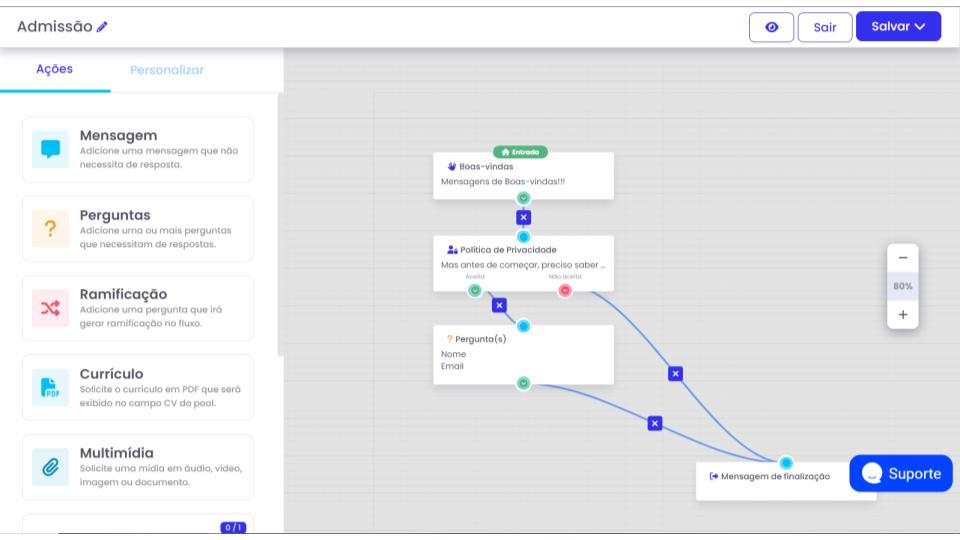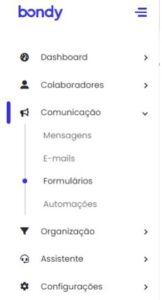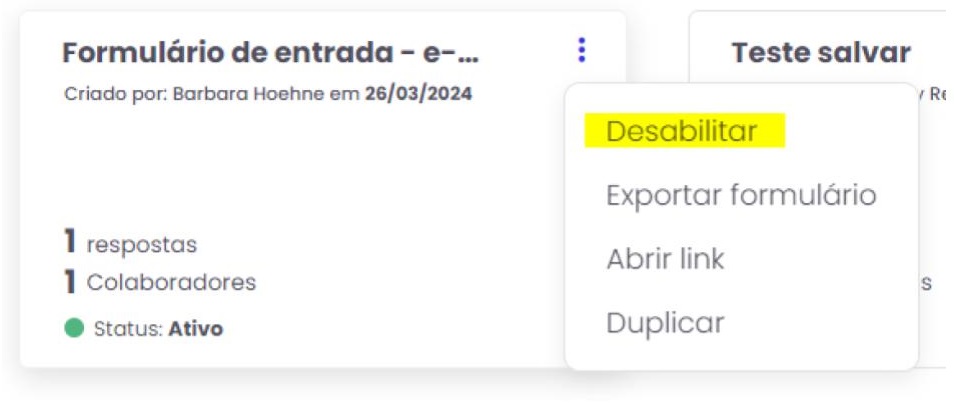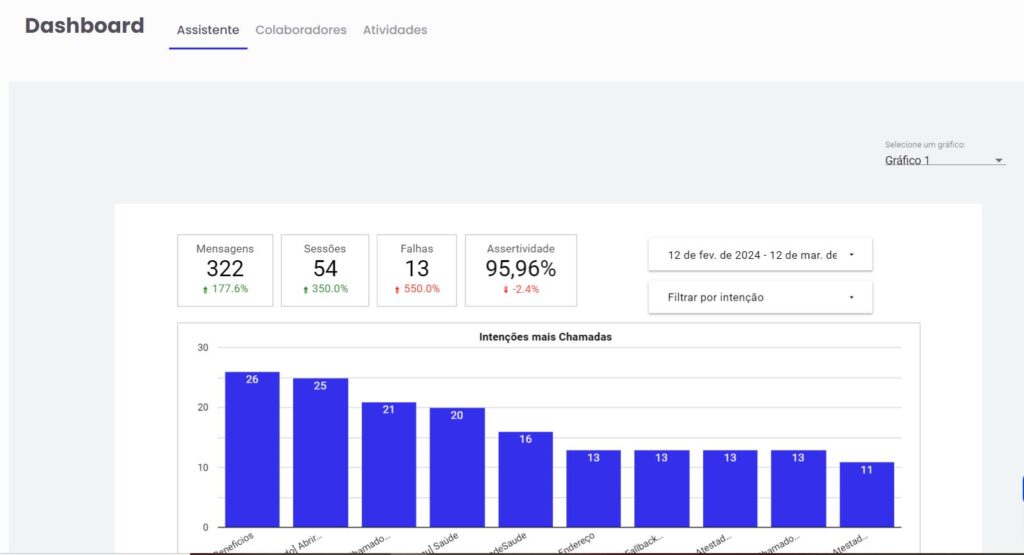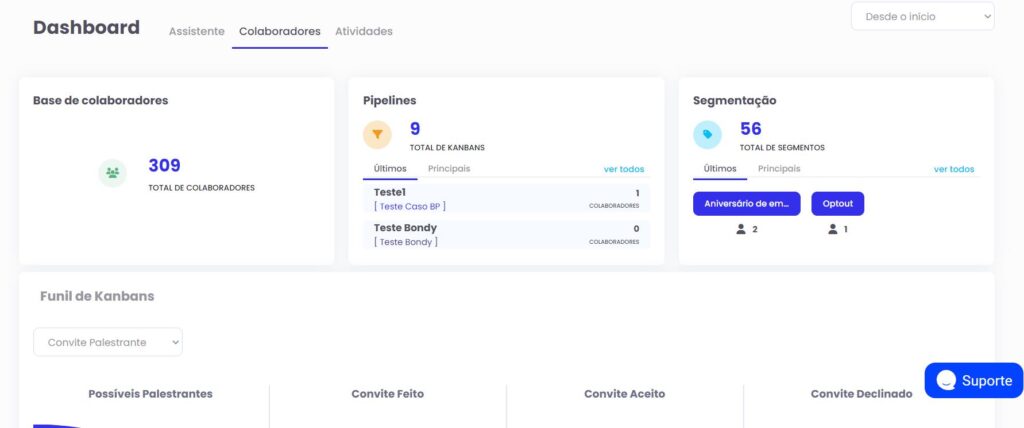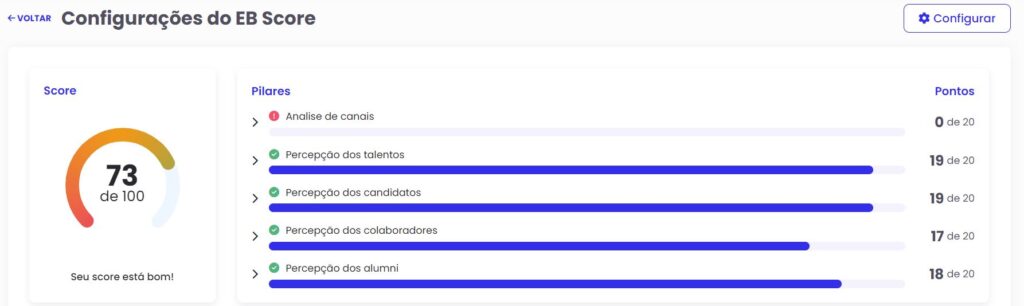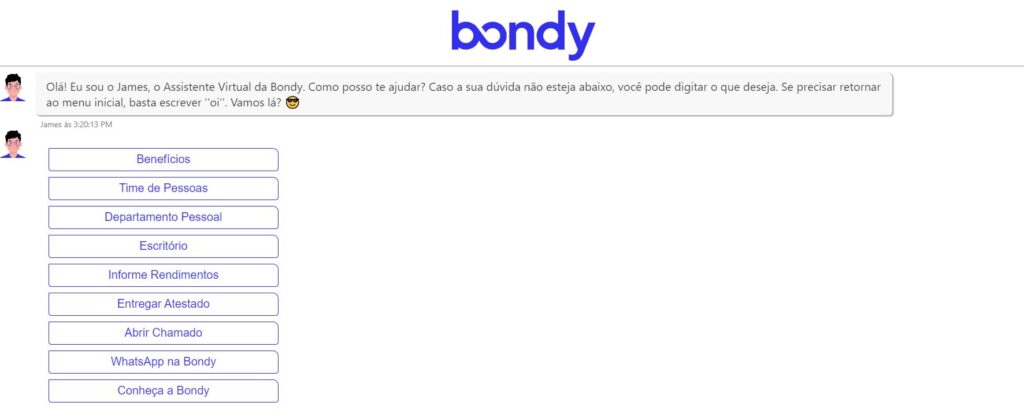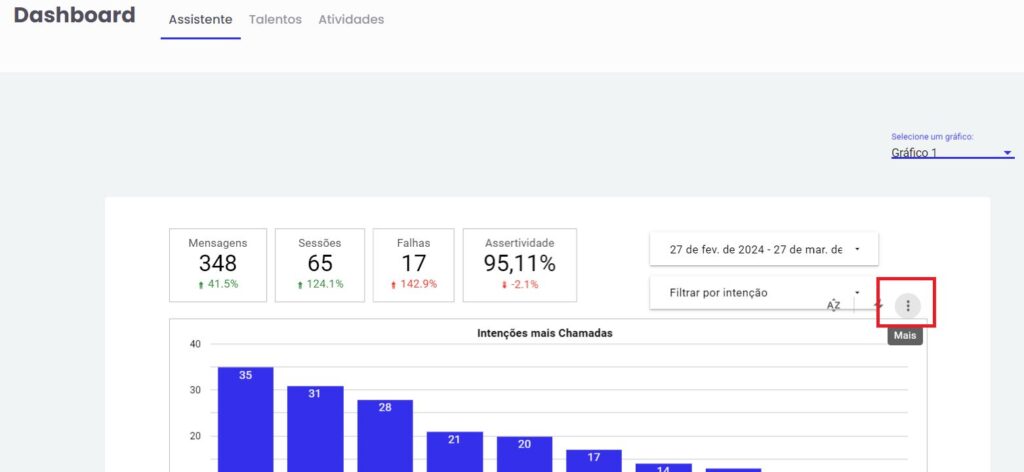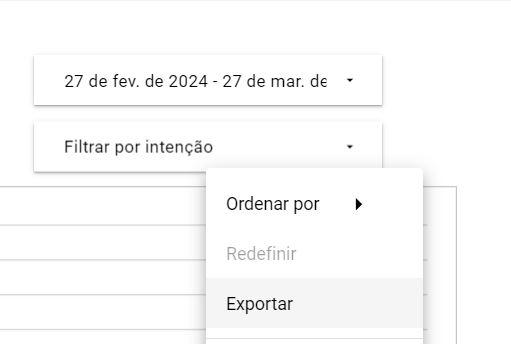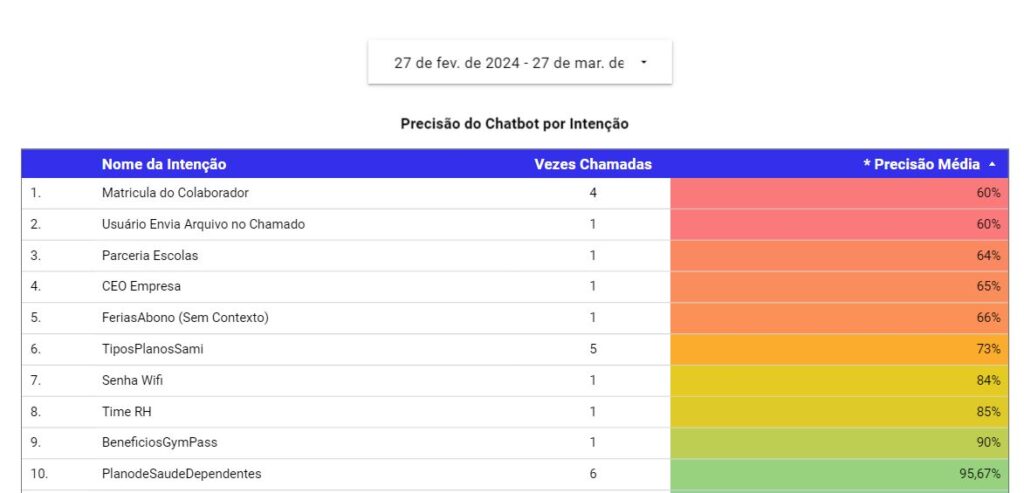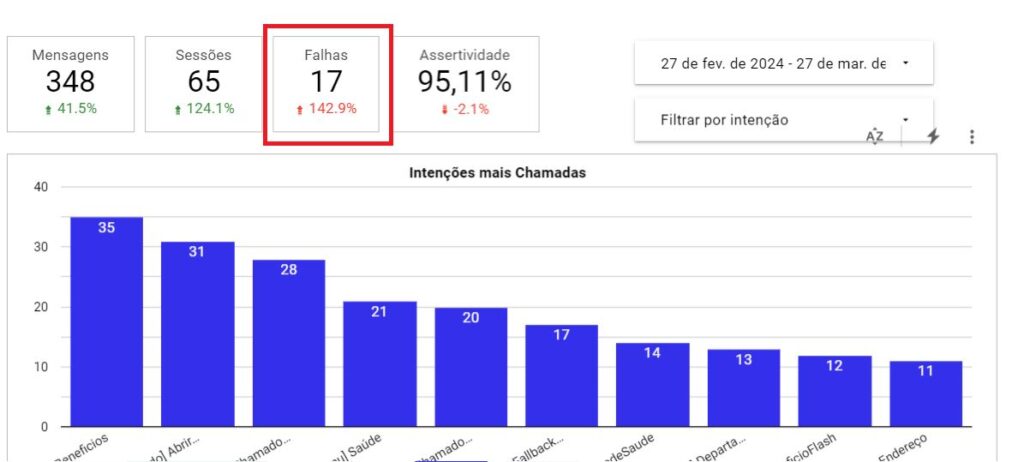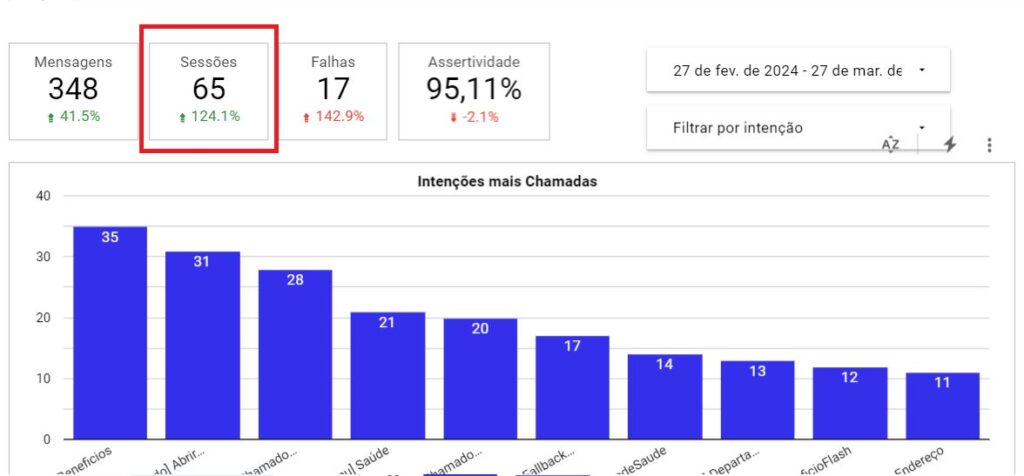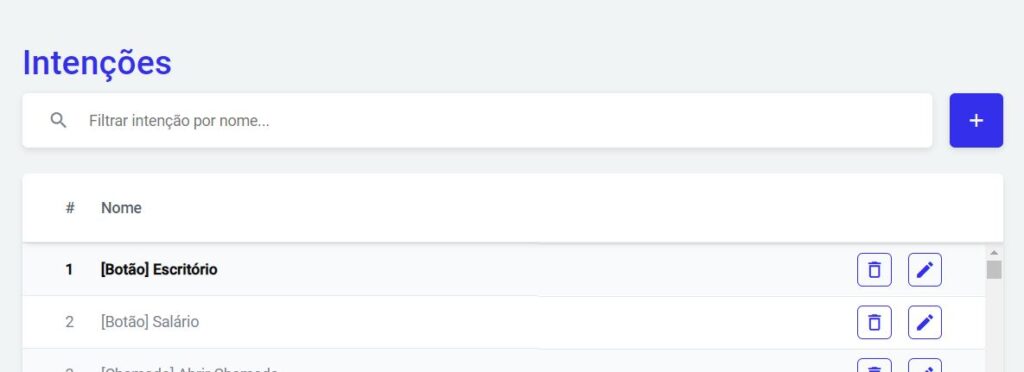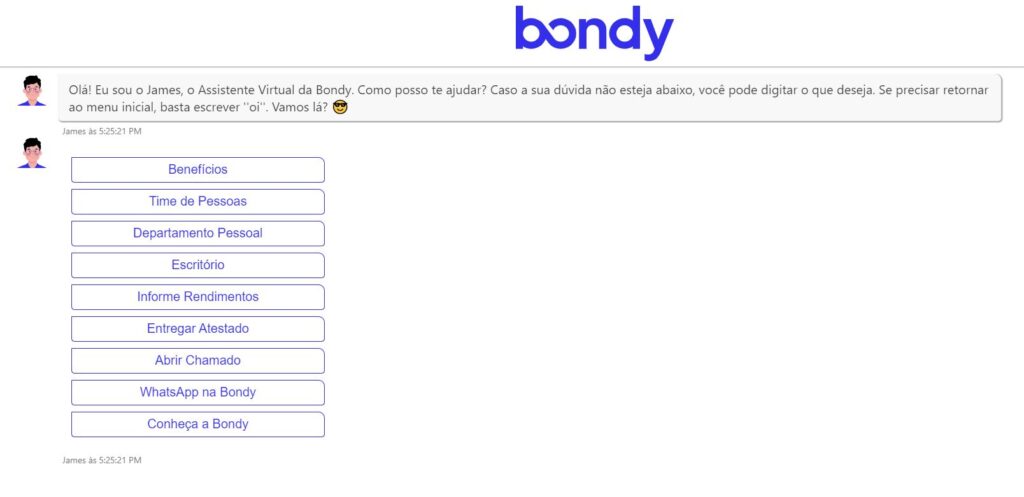Colaboradores
Dashabord
O módulo de assistente na dashboard é uma ferramenta que exibe gráficos interativos das interações com o assistente da empresa. Através dele, os usuários podem realizar análises importantes sobre a interação com o assistente, como mapa de calor, intenções mais chamadas, avaliações e muito mais.

O módulo de colaboradores na dashboard é uma ferramenta que exibe o número de colaboradores da empresa, os pipelines existentes e as segmentações disponíveis.

O módulo de atividades na dashboard é uma ferramenta que exibe as atividades dos colaboradores registradas na plataforma. Isso inclui tarefas concluídas, eventos agendados, e outras atividades relevantes para o gerenciamento.
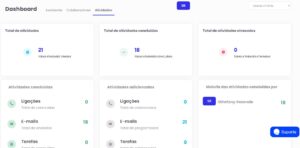
O módulo de EB Score na Bondy é uma ferramenta que fornece uma pontuação de Employer Branding (EB) para empresas, com base em uma variedade de métricas e indicadores. Ele analisa a presença e reputação da marca empregadora online, considerando fatores como avaliações de funcionários, alcance de campanhas de recrutamento e muito mais. Os benefícios desse módulo incluem uma visão abrangente da percepção da empresa como empregadora, insights para melhorar a atratividade para candidatos talentosos, identificação de áreas de melhoria na estratégia de employer branding e a capacidade de acompanhar o progresso ao longo do tempo.

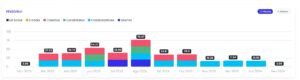
Base
A Base de Colaboradores da Bondy é um conjunto de informações e dados relacionados aos colaboradores de uma empresa. Nessa central, você encontrará detalhes como nome, cargo, departamento, informações de contato, histórico de interações e outras informações relevantes sobre os colaboradores.
A Base de Colaboradores da Bondy é alimentada e atualizada por meio de importações de base, inclusão manual, interações com chatbots e muito mais. Ela serve como um repositório centralizado de informações sobre os colaboradores, proporcionando uma visão completa e organizada de toda a equipe.
Essa base desempenha um papel fundamental em várias funcionalidades e recursos da plataforma. Ela permite o direcionamento de comunicações internas específicas para grupos de colaboradores, facilita o compartilhamento de informações relevantes e melhora a eficiência dos processos internos, como a gestão de tarefas, atribuição de responsabilidades e acompanhamento do desempenho.
Em resumo, a Base de Colaboradores da Bondy é uma ferramenta valiosa para centralizar e gerenciar as informações dos colaboradores de uma empresa, proporcionando uma melhor organização, comunicação e eficiência nas atividades relacionadas ao gerenciamento de equipes e recursos humanos.
Há duas formas de inserir colaboradores, manualmente, ou por meio de importação de base.
Para inserir manualmente você deverá:
- Acessar a página da Bondy
https://app.bondy.com.br/auth/login
- No menu lateral esquerdo ir em, Colaboradores
- Base
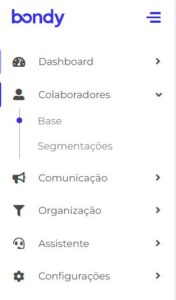
- Clique no botão “Adicionar Colaborador”
- Preencha todos os campos solicitados, sendo que “Nome” e “E-mail” são obrigatórios.
- Após o preenchimento clique em “Adicionar Colaborador”.
Dica: Caso você precise adicionar vários colaboradores de uma só vez, utilize a opção “Criar e Adicionar Outro” para manter a janela de criação aberta. Isso otimiza o processo de inclusão de múltiplos colaboradores de forma eficiente.
Se você deseja importar colaboradores usando uma planilha, siga os passos abaixo:
- Acesse o menu da Bondy;
- Clique na opção “Colaboradores”;
- Base;
- Importar;
- Ao clicar em “Importar” você será redirecionado para a tela “Importar Colaboradores”

- Caso necessite, disponibilizamos um modelo de planilha da Bondy, disponível em “Planilha Exemplo” para auxiliá-lo nos requisitos básicos que sua planilha deverá seguir;
- Certifique-se de que a planilha esteja no formato CSV;
- Verifique se a planilha contém as colunas “Nome” e “E-mail” em primeiro e segundo lugar;
- Dê um título à sua importação e aceite as opções que está de acordo com os termos da Lei Geral de Proteção de Dados e que na planilha importada tem os itens obrigatórios;
- Sua planilha não deve ter nenhum filtro para que a subida dos dados ocorra normalmente;
- Clique em “Importar”.
Após a conclusão da importação, você receberá um e-mail de confirmação com o remetente “contato@bondy.com.br” e o assunto “A importação foi realizada com sucesso”. Isso confirma que a importação foi realizada com êxito.
Nome e E-mail:
- Certifique-se de que a primeira coluna da sua base esteja nomeada como “Nome”, contendo todos os nomes das pessoas.
- A segunda coluna deve ser nomeada como “E-mail”, contendo os e-mails correspondentes de todas as pessoas na base a ser importada.
Formatação da Planilha:
- Certifique-se de que a planilha não contenha nenhuma formatação adicional, como cores de células, negrito ou quaisquer outros tipos de formatação que possam interferir na importação.
Campos Personalizados:
- Verifique se existem campos personalizados que podem ser usados na sua base.
- Garanta que não existam informações em campos diferentes que deveriam ser iguais. Nossa plataforma reconhece campos com informações idênticas, mesmo que estejam em colunas diferentes.
Formato do Arquivo:
- Salve a planilha no formato CSV (Comma-Separated Values) antes de importar.
Título de Importação:
- Antes de realizar a importação, certifique-se de atribuir um título descritivo para a importação, identificando a origem, data ou outro detalhe relevante sobre a base a ser importada.
Seguir estas diretrizes ajudará a garantir uma importação suave e precisa de dados na Bondy, evitando possíveis erros ou inconsistências na base importada.
Para adicionar colaboradores à sua base, você pode aproveitar integrações ativas na plataforma, como a folha de ponto, entre outros métodos. Recomendamos verificar a possibilidade de integração com o seu Gerente de Sucesso do Cliente. Eles podem ajudar a encontrar a solução mais adequada para as suas necessidades.
Na Bondy é possível armazenar e gerenciar algumas informações relevantes aos colaboradores, dentre elas estão:
Nome
Data de nascimento
Cidade
Estado
Graduação
Ano de formação
Dados pessoais
Perfis públicos
Arquivos
Além disso, a plataforma permite que campos adicionais, chamados de campos personalizados, sejam adicionados conforme a necessidade da empresa. Se um campo específico não está disponível como um campo fixo na plataforma, é possível criá-lo. Essas opções permitem uma flexibilidade maior na coleta e armazenamento de dados dos colaboradores na plataforma, possibilitando adaptar as informações de acordo com as necessidades específicas da empresa.
Essa opção está disponível em Configurações > Campos Personalizados > Criar Campo Personalizado.

Para editar as informações de um colaborador, acesse o perfil desejado na plataforma. Para isso deverá ir em:
- Colaboradores
- Base
- Busque pelo colaborador desejado no campo de busca
- Clique no nome do colaborador
- Clique no ícone de edição ou no campo que deseja alterar
- Faça as modificações necessárias nos campos disponíveis
- Certifique-se de salvar as alterações antes de sair da página para garantir que as informações atualizadas sejam mantidas.
Na ficha do colaborador em Anotações, é possível inserir arquivos de acordo com suas necessidades. Veja no canto direito da tela, a imagem de um clipes para inserção de arquivos ou a imagem de uma representação de uma foto. Lembre-se de subir seus arquivos/ imagens e salvar anotações para que o conteúdo seja salvo.
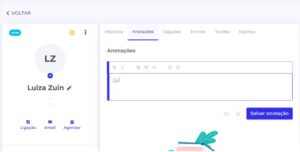
Segmentação
A segmentação refere-se à capacidade de agrupar colaboradores com características semelhantes em categorias específicas. Essas categorias podem ser definidas com base em critérios como interesse, comportamento, localização geográfica, cargo, entre outros.
Comunicação direcionada: Ao segmentar os colaboradores, é possível criar campanhas de marketing mais relevantes e direcionadas para cada grupo específico. Isso aumenta a efetividade das mensagens, uma vez que são adaptadas às necessidades e interesses de cada segmento.
Personalização das interações: A segmentação permite personalizar as interações e abordagens com os colaboradores. Com base nas características e interesses de cada segmento, é possível oferecer conteúdos e comunicações mais adequadas, proporcionando uma experiência mais positiva e engajadora.
Análise de resultados: A segmentação facilita a análise e o monitoramento dos resultados. Ao acompanhar o desempenho de cada segmento, é possível identificar padrões de comportamento, medir a efetividade das campanhas direcionadas e tomar decisões embasadas em dados concretos.
Otimização do investimento: Ao direcionar os esforços de marketing para os segmentos mais relevantes, é possível otimizar o investimento, maximizando o retorno sobre o investimento (ROI). A segmentação ajuda a evitar gastos desnecessários em públicos menos propensos a converter.
A segmentação na Bondy desempenha um papel crucial na gestão eficiente dos colaboradores, permitindo uma comunicação direcionada, personalizada e eficaz. Ao aproveitar os recursos de segmentação, as empresas podem melhorar o engajamento, a conversão e a satisfação dos colaboradores, alcançando melhores resultados em suas estratégias de marketing.
Na segmentação estática da Bondy, você cria um grupo de colaboradores com características específicas.
Os colaboradores que são adicionados a uma segmentação estática não serão atualizados automaticamente com base em novos dados ou colaboradores importados.
É necessário adicionar novos colaboradores manualmente à segmentação estática através da Base de Colaboradores.
Uma vez que uma segmentação estática é criada, novos colaboradores com características semelhantes não são adicionados automaticamente a esse grupo.

A segmentação dinâmica é atualizada automaticamente sempre que um colaborador que atenda aos critérios/filtros utilizados na criação da segmentação seja importado para a Bondy.
Os colaboradores são adicionados à segmentação dinâmica com base em critérios pré-definidos, como interesse, comportamento, localização geográfica, entre outros.
Quando novos colaboradores são importados e atendem aos requisitos da segmentação dinâmica, eles são automaticamente adicionados ao grupo correspondente.
A segmentação dinâmica permite uma segmentação em tempo real, garantindo que os colaboradores sejam atualizados automaticamente com base em novos dados.
Os critérios utilizados para segmentar os colaboradores podem variar dependendo das necessidades e objetivos específicos de uma empresa. Alguns critérios comuns para segmentação de colaboradores incluem:
Dados Demográficos: Isso inclui idade, sexo, localização geográfica, estado civil, entre outros dados pessoais.
Comportamento e Engajamento: Baseado em interações anteriores, como cliques em links, tempo gasto em determinadas páginas, frequência de visitas, entre outros.
Interesses e Preferências: Podem ser determinados por meio de perguntas diretas, escolhas de conteúdo, inscrições em newsletters, entre outros.
Cargo ou Função na Empresa: Segmentar com base nas funções ou cargos dos colaboradores dentro da organização.
Feedback ou Avaliações Anteriores: Com base em feedbacks anteriores dos colaboradores, pode-se segmentar para personalizar futuras interações.
Momento no Ciclo de Vida: Etapa em que o colaborador se encontra no relacionamento com a empresa, por exemplo, novo colaborador, colaborador de longa data, etc.
Esses critérios podem ser combinados ou utilizados individualmente para criar segmentações mais precisas e personalizadas, ajudando as empresas a direcionar suas comunicações e estratégias de engajamento de forma mais eficaz.
Para segmentar colaboradores por departamento, você pode seguir estes passos:
Coleta de Dados:
Certifique-se de ter dados precisos e atualizados sobre os departamentos e os colaboradores alocados neles.
Identificação dos Departamentos:
Liste todos os departamentos existentes na empresa, como Marketing, Vendas, Recursos Humanos, Financeiro, entre outros.
Classificação dos Colaboradores:
Atribua cada colaborador ao seu respectivo departamento. Isso pode ser feito por meio de informações disponíveis no sistema de gerenciamento de funcionários ou na estrutura organizacional da empresa.

Segmentação Dinâmica:
Em alguns casos, é possível configurar segmentações dinâmicas baseadas em critérios específicos, título do cargo ou informações do perfil.
Uma vez segmentados, você pode direcionar mensagens específicas para cada departamento. Isso pode ser útil ao enviar comunicados, treinamentos, atualizações ou qualquer informação relevante para cada grupo.
Atualização Constante:
Mantenha os dados sobre os departamentos e colaboradores sempre atualizados para garantir que as segmentações permaneçam precisas ao longo do tempo.
Segmentar colaboradores por departamento permite uma comunicação mais direcionada e eficiente, fornecendo informações pertinentes e relevantes para cada equipe, alinhadas com as necessidades e atividades específicas de cada área da empresa.
Para utilizar a regra E/OU na segmentação, você pode adicionar critérios e criar grupos personalizados de colaboradores.
A opção “E” é ideal para refinar o grupo de colaboradores selecionados. Por exemplo, ao escolher colaboradores que residem em SP ‘’e’’ cursaram Engenharia Mecânica, você estará refinando o grupo para incluir somente aqueles que residem em SP e cursaram Engenharia Mecânica.
Já a opção “OU” permite ampliar o grupo de pessoas, adicionando mais critérios ao filtro. Por exemplo, colaboradores que residem em SP ‘’ou’’ fizeram Engenharia Mecânica.
Nesse contexto, o filtro engloba pessoas que estudaram Engenharia Mecânica ou que residem em SP.
Ao utilizar a regra E/OU, é essencial seguir algumas diretrizes:
Cada conjunto de critérios deve abordar apenas um campo específico dentro do Bondy. Por exemplo, você pode criar um conjunto para a cidade, outro para o nível de graduação, um terceiro para o curso, e assim por diante.
Isso permite combinar diferentes conjuntos de critérios usando a regra E/OU para criar filtros personalizados e segmentar os colaboradores conforme as características desejadas.
Lembre-se de que a segmentação oferece flexibilidade para refinar sua busca por colaboradores no Bondy, permitindo encontrar perfis que atendam aos critérios específicos definidos por você ou sua equipe.
No exemplo abaixo estamos selecionando para que a segmentação me traga todos os colaboradores que residem em ‘’São Paulo’’ OU ‘’Belo Horizonte’’ 
Já no exemplo a seguir estou pedindo todos os colaboradores que residam em ‘’São Paulo’’ E ‘’que fazem faculdade na USP’’
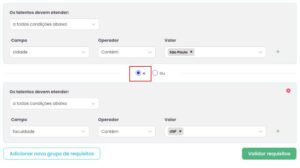
Importante destacar a opção a ser selecionada, você pode selecionar que os colaboradores ‘’atendam a todas as condições abaixo’’ ou ‘’a uma ou outra condição abaixo’’
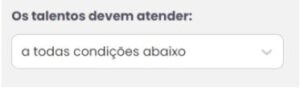

No caso de ‘’a todas as condições abaixo’’ os colaboradores precisam ter todos os requisitos da segmentação para entrar na mesma
Já no caso de ‘’a uma ou outra condição abaixo’’ os colaboradores preciso atender pelo menos um requisito para entrar na segmentação
Sim, é possível criar segmentações temporárias no Bondy para atender a necessidades específicas. Essas segmentações são úteis para focar em campanhas, comunicações ou ações direcionadas a um grupo específico de colaboradores por um período determinado.
Ao criar segmentações temporárias, você pode definir critérios específicos para selecionar os colaboradores que deseja incluir nesse grupo temporário. Isso pode ser feito com base em interesses, localizações, departamentos, ou qualquer outro critério relevante para sua estratégia de comunicação ou ação.
Após o uso da segmentação temporária para uma campanha específica ou outra ação, ela pode ser removida conforme necessário, ou ainda ser atualizada para atender a novos critérios, dependendo das demandas em questão.
Essa flexibilidade permite adaptar as estratégias de comunicação ou ações pontuais, focando em grupos específicos por um período determinado, sem alterar permanentemente as segmentações padrão ou principais do Bondy.

Sim, você pode enviar comunicações direcionadas ou executar ações específicas para os grupos segmentados no Bondy. A capacidade de segmentação permite que você direcione mensagens, campanhas ou ações para grupos específicos de colaboradores, com base em critérios predefinidos.
Uma vez que você tenha segmentado seus colaboradores de acordo com diferentes critérios (como interesses, localizações, departamentos etc.), é possível direcionar comunicações específicas para cada grupo.
Isso pode incluir:
Campanhas de E-mail: Criar e enviar campanhas de e-mail direcionadas para grupos específicos de colaboradores, oferecendo informações relevantes ou promoções exclusivas.
Mensagens Personalizadas: Enviar mensagens personalizadas através do Bondy para cada grupo segmentado, adaptando a comunicação de acordo com os interesses e características desses grupos.
Ações Específicas: Executar ações específicas para um determinado grupo, como convites para eventos, pesquisas, descontos exclusivos ou até mesmo ações de feedback específicas para cada segmento.
No menu lateral, em colaboradores você encontrará as segmentações. Ao clicar em criar segmentação, você poderá configurar a segmentação conforme sua necessidade. Lembre-se de nomear sua segmentação, inserir as tags para que consiga mapear sua segmentação, ative a chave de atualização automática, caso necessário e coloque quantos requisitos quiser para poder extrair sua segmentação. Lembre-se de validar os requisitos no botão verde no canto inferior direito e salvar no botão azul no canto superior direito.
É possível editar uma segmentação, porém veja na imagem abaixo que o primeiro parâmetro de segmento não tem a opção de deletar. Somente mudar o valor de dentro da cédula. No entanto, nos outros campos existe a possibilidade de deletar.
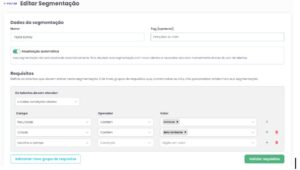
Para deletar uma segmentação, basta ir no painel de segmentação, clicar nos 3 pontinhos no canto superior direito, ao abrir a janela, é possível Excluir sua segmentação.

Mensagens
A segmentação refere-se à capacidade de agrupar colaboradores com características semelhantes em categorias específicas. Essas categorias podem ser definidas com base em critérios como interesse, comportamento, localização geográfica, cargo, entre outros.
A integração da Bondy com o Slack é uma poderosa combinação de ferramentas que pode otimizar a colaboração e a comunicação entre equipes em uma organização. A Bondy é uma plataforma de comunicação interna e endomarketing que potencializa ações de marca empregadora. O Slack, por outro lado, é uma plataforma de comunicação empresarial que permite a troca rápida de mensagens, compartilhamento de arquivos e colaboração em equipe.
Ao integrar a Bondy com o Slack, é possível enviar mensagens da Bondy para os canais do Slack, permitindo que os usuários do Slack recebam as mensagens da Bondy e possam interagir com elas diretamente no Slack. Isso aumenta a visibilidade e o alcance das mensagens, além de simplificar o processo de comunicação entre as equipes.
Além disso, a integração da Bondy com o Slack também permite que os colaboradores recebam notificações do Slack diretamente na Bondy, como reações e taxa de engajamento dos colaboradores, mantendo todos os usuários atualizados e sincronizados em relação às comunicações importantes.
Para realizar a integração da Bondy com o Slack, é necessário obter um token de autenticação no Slack e inseri-lo nas configurações de integração da Bondy. Com a integração completa, os usuários podem enviar mensagens da Bondy para o Slack mantendo comunicações importantes em uma plataforma unificada e simplificada
- No menu lateral esquerdo da Bondy, acesse o módulo “Comunicação”.
- Em seguida, clique em “Mensagens”.
- No módulo de mensagens, você verá uma lista com todas as mensagens enviadas, rascunhos.
- Utilize o filtro lateral esquerdo para visualizar os canais disponíveis.
- Para criar uma nova mensagem, clique em “Criar Mensagem”.
- Um novo modal será aberto, onde você poderá preencher os detalhes da mensagem, como os canais que receberão a mensagem e o conteúdo da mesma.
- No campo de conteúdo da mensagem, você pode adicionar texto, links, gifs, emoticons e configurar o texto conforme desejado.
- Após preencher todos os campos, clique em “Salvar rascunho” se desejar salvar a mensagem como rascunho para enviar posteriormente, ou clique em “Enviar Mensagem” para enviar imediatamente.
Após o envio da mensagem, quando os colaboradores reagirem a ela, você poderá acompanhar os dados na Bondy. As informações disponíveis incluem o número de “reações únicas”, que informa quantos colaboradores reagiram à mensagem, e a “taxa de engajamento”, que indica o percentual de colaboradores que reagiram à mensagem em relação ao total de colaboradores que receberam a mensagem.

Com essas etapas, você poderá enviar mensagens da Bondy para os canais do Slack de forma fácil e eficiente, mantendo seus colaboradores informados e engajados.
A integração da Bondy e Teams é uma excelente combinação para otimizar a colaboração e a comunicação entre equipes em uma organização. A Bondy é uma plataforma de comunicação interna e endomarketing que potencializa ações de marca empregadora. Por outro lado, o Teams é uma plataforma de colaboração em equipe da Microsoft que permite a troca rápida de mensagens e compartilhamento de arquivos.
Ao integrar a Bondy ao Teams, as equipes podem aproveitar o melhor de ambas as plataformas.
Com a integração, é possível enviar mensagens da Bondy diretamente para os canais do Teams, mantendo as equipes atualizadas e engajadas com as ações de comunicação interna da empresa. Além disso, é possível criar canais específicos para cada projeto ou equipe, permitindo uma comunicação mais organizada e eficiente.
A integração da Bondy e Teams é fácil de ser feita e pode ser configurada rapidamente. Basta acessar as configurações da Bondy e inserir o webhook do Teams para começar a enviar as mensagens. Com essa combinação de plataformas, as empresas podem aumentar a eficiência das equipes, melhorar a comunicação interna e fortalecer a marca empregadora.
- No menu lateral esquerdo da Bondy, acesse o módulo “Comunicação”.
- Em seguida, clique em “Mensagens”.
- No módulo de mensagens, você poderá visualizar todas as mensagens enviadas, rascunhos e canais, utilizando o filtro lateral esquerdo.
- Para criar uma nova mensagem, clique em “Criar Mensagem”.
- Um novo modal será aberto, onde você poderá preencher os canais que receberão a mensagem e o conteúdo da mensagem.
- No conteúdo da mensagem, você pode adicionar texto, links, GIFs, emoticons e configurar o texto como desejar.
- Após preencher o conteúdo da mensagem, clique em “Salvar rascunho” ou “Enviar Mensagem” para enviá-la.
Depois que a mensagem for enviada, os colaboradores poderão reagir a ela no Teams. Na Bondy, você poderá ver os dados de engajamento, como “reações únicas”, que informa quantos colaboradores reagiram à mensagem, e “taxa de engajamento”, que indica o percentual de colaboradores que reagiram à mensagem em relação ao total de colaboradores que a receberam.

Certifique-se de seguir essas etapas corretamente para enviar mensagens da Bondy para os canais do Microsoft Teams e aproveitar a comunicação e o engajamento com sua equipe.
Na Bondy, você pode integrar o Whatsapp como um canal de comunicação para interagir com candidatos e colaboradores de forma eficiente. Com essa integração, você pode enviar mensagens, receber notificações e automatizar processos diretamente pelo Whatsapp, proporcionando uma experiência de comunicação mais ágil e personalizada para sua equipe.
Existem várias razões pelas quais o WhatsApp pode ser considerado superior aos demais canais. Em termos de eficácia e capacidade de gerar resultados positivos em uma campanha algumas dessas razões:
Maior alcance, o WhatsApp atualmente é utilizado por 96,4% da população Brasileira, onde 99% das pessoas que possuem um smartphone utilizam o canal como principal meio de comunicação, 79% desses usuários já utilizaram esse canal para dúvidas, melhorando inclusive a eficiência no tempo de atendimento. Ou seja, qualquer comunicação feita no canal tem o potencial de atingir um público muito maior de forma ágil e eficaz permitindo interação em tempo real entre os usuários e a empresa, o que significa que respostas e dúvidas podem ser respondidas de forma mais rápida.
Mensagens multimídia, além disso, o WhatsApp permite enviar não apenas texto, mas também mensagens multimídia, como imagens, vídeos e arquivos de áudio. Declínio dos demais canais de utilização, canais como SMS e e-mail vem declinando devido à sua baixa efetividade para fins comerciais, mercadológicos, e informativos além de apresentar uma menor agilidade em suas comunicações. Algumas limitações como a limitação de conteúdo, caracteres, ou baixa taxa de abertura, direcionam empresas que desejam estar mais próximas ao seus usuários para canais mais ágeis como o Whatsapp.
E-mails
Campanhas de E-mail referem-se a uma funcionalidade da Bondy que permite às empresas criar, enviar e rastrear campanhas de e-mail de forma eficiente.
Por meio da página de e-mails da Bondy, os usuários podem criar e enviar e-mails personalizados para uma lista de contatos segmentada ou para toda a sua base. A plataforma oferece recursos para projetar templates atraentes, adicionar conteúdo dinâmico, como campos personalizados e variáveis, e automatizar o envio de e-mails em diferentes momentos.
Além disso, também existem recursos avançados de rastreamento e análise, permitindo que os usuários acompanhem as taxas de abertura, cliques, conversões e outras métricas importantes para avaliar o desempenho das campanhas. Essas informações podem ser usadas para ajustar as estratégias de marketing e otimizar futuras campanhas de e-mail.
Explorando os recursos da página de campanhas de e-mail
Ao utilizar o filtro presente na lateral direita da página de campanhas de e-mail, é possível realizar diversas ações, como:
- Visualizar Todas as Campanhas criadas;
- Filtrar campanhas que possuem uma finalidade específica, sendo E-mail marketing ou Modelo de fluxo;
- Filtrar campanhas que estão com o status de Enviado, Agendado ou Rascunho;
- Acessar todos os Modelos de e-mails, onde é possível criar um novo modelo ou editar algum já existente.
Para criar uma campanha de e-mail na Bondy, siga os passos abaixo:
- Acesse o menu lateral e clique em “Comunicação” e em seguida em ” E-mail”.
- Na página de campanhas de e-mail, clique no botão “Criar novo” no canto superior ao lado direito da tela.
- Insira o nome da campanha (que será visível apenas para a empresa) e escolha a finalidade do e-mail de acordo com sua necessidade.
- Clique no botão “Criar e-mail” para prosseguir.
- No conteúdo do e-mail, personalize a campanha de acordo com a identidade da sua empresa. Adicione logotipos, imagens, GIFs, botões e outros elementos de design. Altere a cor da fonte e do fundo do e-mail. Inclua variáveis, como o nome do destinatário, para personalizar o conteúdo:
- Após construir o e-mail, clique em “Salvar e avançar”
- Na página de configuração do e-mail, adicione o endereço de e-mail que será exibido como remetente, o assunto do e-mail a ser enviado e o nome da campanha de e-mail.
- Na seção “Enviar ou agendar”, você pode selecionar para quais destinatários a campanha será enviada e configurar as opções de envio.
– “Enviar agora”: A campanha será enviada imediatamente após finalizar as configurações restantes.
– “Agendar o envio”: Agende o dia e horário em que deseja que a campanha seja disparada.
Após finalizar essas etapas, você pode “Visualizar” ou “Salvar e revisar” a campanha.
- Na aba de revisão, você pode verificar um resumo da campanha, como nome do e-mail, remetente e assunto, além de revisar o conteúdo da campanha e verificar as variáveis utilizadas.
- Se desejar, envie um teste da campanha inserindo um e-mail de teste e clicando em “Enviar teste”. Isso permite visualizar como o e-mail será recebido pelo destinatário.
- Na mesma tela, você pode ver o número de destinatários para os quais a campanha de e-mail será enviada.
Por fim, clique em “Visualizar” ou “Enviar” para enviar a campanha.
O e-mail marketing e o modelo de fluxo são duas abordagens diferentes no uso de e-mails para fins de comunicação e marketing. Aqui está a diferença entre eles:
E-mail Marketing:
- É um e-mail único que pode ser enviado para uma segmentação específica ou um conjunto delas.
- Geralmente é utilizado para enviar uma mensagem em massa para uma lista de contatos.
- Pode ser usado para enviar newsletters, promoções, atualizações, boletins informativos, entre outros.
- Normalmente, o envio de e-mail marketing é manual e não está vinculado a um fluxo automatizado de comunicação.
Modelos de Fluxo:
- Os e-mails são utilizados em um fluxo de automação, ou seja, em um processo personalizado e automatizado que trabalha com ações condicionais com base nas interações dos destinatários.
- São configurados com base em gatilhos e regras específicas para envio de e-mails de acompanhamento, dependendo das ações dos destinatários.
- Podem ser utilizados para nutrir leads, enviar e-mails de boas-vindas, e entre outros cenários automatizados.
- Os modelos de fluxo são projetados para responder a diferentes comportamentos e interações dos destinatários, enviando e-mails relevantes e personalizados em momentos específicos.
Na configuração tanto do e-mail marketing quanto do modelo de fluxo, é necessário definir:
– O assunto do e-mail: como os destinatários verão o nome do e-mail na caixa de entrada.
– O remetente: de qual endereço de e-mail o seu e-mail será enviado.
– O nome da campanha: é o nome interno da campanha, permitindo que você identifique o conteúdo ou o propósito do e-mail enviado.
Dessa forma, tanto o e-mail marketing quanto os modelo de fluxo têm suas finalidades e abordagens específicas, e a escolha entre eles depende dos objetivos e estratégias de comunicação e marketing da empresa.

Para enviar uma campanha de e-mail para mais de uma segmentação, siga as etapas abaixo:
- Acesse a tela de envio ou agendamento de e-mails dentro do construtor de e-mails;
- Na seção “Destinatários”, você encontrará um campo onde poderá selecionar as segmentações desejadas;
- Selecione a opção “Enviar para as segmentações abaixo” e, em seguida, marque as caixas de seleção das segmentações às quais você deseja enviar a campanha;
- Caso deseje enviar para toda a base, você também pode selecionar a opção correspondente. Lembre-se de definir quaisquer segmentações que não devem receber o envio, se necessário;
- Se preferir, é possível excluir os talentos marcados como potenciais da lista de destinatários, marcando a caixa de seleção correspondente;
- Após configurar os destinatários, escolha a opção de envio que melhor se adequa à sua campanha: “Enviar agora” para envio imediato ou “Agendar envio” para escolher um momento futuro;
- Clique no botão “Salvar e revisar” para prosseguir e finalizar o processo de envio da campanha de e-mail.

Dessa forma, você poderá enviar sua campanha de e-mail para múltiplas segmentações, alcançando diferentes grupos de destinatários de acordo com suas estratégias de comunicação e marketing.
Para duplicar um e-mail na Bondy, siga os passos abaixo:
- No painel de edição do e-mail que você deseja duplicar, procure o botão “Duplicar”. Ele geralmente é representado por um ícone de duas folhas de papel sobrepostas ou um botão com a palavra “Duplicar”.
- Clique no botão “Duplicar” para iniciar o processo de duplicação do e-mail.

- Após clicar no botão “Duplicar”, você será redirecionado para a próxima tela. Nessa tela, você terá a opção de escolher o tipo de duplicação: “Campanha de E-mail” ou “Modelo de Fluxo”.
- Selecione a opção que melhor se adequa às suas necessidades e objetivos. Se você deseja criar uma cópia exata do e-mail para ser usado em outra campanha de e-mail, escolha “Campanha de E-mail”. Se você deseja transformar o e-mail em um modelo que pode ser reutilizado em fluxos de automações futuros, selecione “Modelo de Fluxo”.

Lembre-se de escolher a opção apropriada com base no uso pretendido do e-mail duplicado. Isso permitirá que você economize tempo e reutilize conteúdos de forma eficiente.
Acompanhar o desempenho dos seus envios de e-mails é crucial para avaliar a eficácia das suas campanhas. Descubra como verificar facilmente o número de e-mails enviados no Spark by bondy e obtenha insights valiosos sobre a entrega e a taxa de abertura.
Acessando as Estatísticas
- Para visualizar a quantidade de e-mails enviados, na página de campanhas de e-mail clique no ícone de gráfico.
- Ao acessar as estatísticas, você terá acesso a informações detalhadas sobre o desempenho dos seus e-mails. Entre essas informações, você poderá encontrar o número de e-mails entregues com sucesso, bem como o número total de e-mails enviados, a quantidade de e-mails que foram abertos e também dos links que foram clicados.
Através das estatísticas do Spark by bondy, você pode obter insights valiosos sobre o desempenho dos seus envios de e-mail. Acompanhe o número de e-mails enviados com sucesso e utilize essas informações para aprimorar suas estratégias de comunicação e maximizar o impacto das suas campanhas.

A configuração de DNS desempenha um papel fundamental no estabelecimento da confiabilidade e entrega adequada de e-mails, bem como na garantia da confiabilidade do seu site. Entenda a importância desses parâmetros e como eles afetam a comunicação com seus leads.
O Papel do DNS na Entrega de E-mails
O DNS, ou Sistema de Nomes de Domínio, é responsável por traduzir o domínio de um e-mail ou site em números de IP. No contexto do Spark by bondy, a configuração de DNS é essencial para garantir que os e-mails enviados por nossa plataforma cheguem à caixa de entrada dos seus leads, evitando que sejam classificados como spam ou lixo eletrônico.
A Importância do DNS para a Confiabilidade do Site
Além da entrega de e-mails, a configuração de DNS também desempenha um papel crucial na confiabilidade do seu site. Ao estabelecer os parâmetros corretos de DNS, você garante que sua landing page cumpra os critérios de confiabilidade e esteja associada ao domínio da sua empresa. Isso contribui para uma experiência consistente e confiável para seus visitantes.
A configuração adequada de DNS é fundamental para garantir a entrega confiável de e-mails e a confiabilidade do seu site no Spark by Bondy. É importante ressaltar que os parâmetros de configuração de DNS para e-mails e landing pages são distintos, mas igualmente relevantes. Ao configurar corretamente esses parâmetros, você estará proporcionando uma experiência de comunicação sólida e confiável para seus clientes.
A configuração de DNS para o envio de e-mails é geralmente realizada pelo time de TI ou Infraestrutura da empresa. Para configurar o DNS na Bondy, você pode seguir estes passos:
- Acesse o menu de configurações da Bondy.
- Navegue até as definições de e-mail.
- Adicione o domínio de e-mail desejado.
- Em seguida, envie os parâmetros fornecidos pela Bondy para o seu time de TI.
- Se preferir, é possível enviar esses parâmetros diretamente pela plataforma da Bondy , o que facilita o processo de configuração.

Lembre-se de que, se surgirem dúvidas ou se você precisar de suporte durante o processo de configuração, nosso time técnico estará disponível para ajudar.
Fluxo de Automação
O Fluxo de Automação é uma poderosa ferramenta disponível na Bondy que permite nutrir e fortalecer o relacionamento com seus colaboradores de forma automatizada.
Com ele, é possível definir sequências de ações com base no comportamento dos colaboradores, garantindo uma abordagem personalizada e eficiente.
Segmentação específica de colaboradores:
Uma das principais vantagens do Fluxo de Automação é a possibilidade de segmentar seus colaboradores de acordo com critérios específicos. Você pode escolher uma segmentação específica ou até mesmo todos os colaboradores da sua base dentro da Bondy para criar fluxos de automação direcionados.
Separação de conteúdo com base em ações:
Com o Fluxo de Automação, você pode separar o conteúdo de forma inteligente com base nas ações dos colaboradores. Por exemplo, é possível criar fluxos que diferenciam entre aqueles que abriram um e-mail e os que não abriram, ou ainda, entre os colaboradores que clicaram em um link enviado e aqueles que não clicaram.
Descubra como criar um fluxo de automação eficiente na Bondy, automatizando suas interações e nutrindo relacionamentos de forma inteligente. Siga os passos abaixo para começar a aproveitar todos os benefícios dessa poderosa ferramenta.
- Acesso ao Fluxo de Automação no Menu Lateral
- No menu lateral da Bondy localize a opção “Comunicação” e clique nela. Em seguida, selecione “Automações”.
- No menu de Automações, você encontrará um botão “Criar novo”. Clique nele para ser direcionado à página de criação de fluxo de automação.
Nomeando o Fluxo, Selecionando a Opção de Entrada e Definindo Ações:
- Na página de criação, defina um nome para o fluxo de automação e selecione a opção de entrada desejada. Em seguida, clique em “Ações” para ser direcionado à página de ações, onde poderá adicionar quantas ações desejar para montar o seu fluxo.
Conectando as Ações:
- Para criar o fluxo, basta conectar as caixinhas de ações, como mostrado na imagem abaixo. Você pode arrastar e soltar as ações para conectá-las e definir a ordem em que devem ser executadas.
- A ordem para ligar as ações é conectando a bolinha verde na azul
Salvando e Ativando o Fluxo de Automação:
- Depois de configurar as ações do fluxo, é preciso salvá-lo. Clique em “Salvar ” para salvar o fluxo como rascunho. Para ativá-lo, clique no status do fluxo e selecione “Salvar e Ativar”.

Em “Ações”, você define os gatilhos que determinarão as regras do fluxo.
As ações disponíveis no fluxo de automação são:
- Adicionar ou mover de etapa (kanban): você pode adicionar o colaborador a um kanban pré-existente, escolhendo a etapa em que o colaborador deve entrar após uma regra do fluxo.
- Enviar e-mail: ao selecionar essa opção, você constrói o e-mail que será enviado no fluxo. O e-mail pode ser personalizado com assunto e conteúdo. Você pode usar modelos pré-existentes da Bondy e inserir variáveis, como nome, cargo e etc.
- Dividir fluxo por e-mail: essa regra permite direcionar e programar ações do fluxo com base na escolha do destinatário. Por exemplo, é possível enviar um segundo e-mail somente para aqueles que clicaram ou abriram um determinado e-mail, ou enviar um lembrete para quem não abriu o e-mail.
- Esperar: essa ação pode ser usada para aguardar um determinado tempo antes de executar a próxima ação no fluxo.
IMPORTANTE: “Dividir fluxo de automação” e “Esperar” não devem ser usados juntos.
- Enviar campanha de e-mail: você pode incluir uma campanha de e-mail no fluxo. Basta criar um “Modelo de fluxo” e selecioná-lo durante a criação do fluxo de automação. Para obter mais informações, consulte a seção de campanhas na Base de Conhecimento.
- Avançar por data: utilizado para disparar e-mails em datas comemorativas como ‘’aniversário de colaboradores’’

Descubra para quem você pode enviar um fluxo de automação na Bondy e as opções disponíveis para segmentação ou envio geral. É essencial conhecer seu público-alvo para direcionar suas campanhas de automação de forma eficaz.
- Envio para Segmentação Específica:
Ao selecionar a opção de envio para segmentação, você pode direcionar o fluxo de automação para um grupo específico de pessoas com critérios definidos. Essa opção permite segmentar o público com base em características específicas, como cargo, localização, interesses, entre outros.
- Envio para Toda a Base:
A opção de envio sem condições de entrada abrange toda a sua base da Bondy, permitindo enviar o fluxo de automação para todos os colaboradores. Essa opção é útil quando você deseja atingir uma audiência mais ampla, sem restrições específicas de segmentação.
- Escolhendo os Critérios:
Ao utilizar a entrada por segmentação, você pode selecionar as segmentações específicas que receberão o fluxo. Escolha entre os critérios de “novos talentos” ou “todos os talentos”, de acordo com suas necessidades e estratégia de engajamento. Você também pode definir critérios adicionais, como segmentações personalizadas criadas anteriormente na Bondy.
Agora que você sabe para quem pode enviar um fluxo de automação, aproveite essa ferramenta poderosa para nutrir o relacionamento com seus talentos de forma automatizada. Seja segmentando grupos específicos ou alcançando toda a sua base, a Bondy permite personalizar e direcionar suas campanhas para obter melhores resultados.
A distinção entre enviar um fluxo de automação para “Novos Colaboradores” e “Todos os Colaboradores” está relacionada ao alcance do fluxo e à entrega do conteúdo aos talentos. Aqui está a explicação das diferenças e como elas afetam sua estratégia de automação:
- Enviar para “Novos Colaboradores”:
O fluxo de automação será enviado para todos os colaboradores que atendam aos requisitos estabelecidos, incluindo aqueles que entraram na segmentação após a ativação inicial do fluxo.
Isso significa que, mesmo que um colaborador entre na segmentação após o início do fluxo, ele receberá o conteúdo do fluxo de automação.
Essa opção é útil quando você deseja garantir que todos os novos colaboradores sejam incluídos no fluxo, independentemente de quando eles entraram na segmentação.
- Atualizações Dinâmicas e Fluxo Ativo:
É importante observar que, quando a segmentação dinâmica é atualizada e o fluxo está ativo, os talentos que forem incluídos na segmentação receberão o fluxo, mesmo que tenham entrado após a ativação inicial.
Isso permite que você mantenha o fluxo em andamento, alcançando novos colaboradores conforme eles se enquadram nos critérios da segmentação dinâmica.
- Enviar para “Todos os Colaboradores”:
Ao selecionar a opção “Todos os Colaboradores”, o fluxo será enviado uma única vez para todos os colaboradores que estiverem dentro da segmentação escolhida durante a criação do fluxo.
Mesmo que a segmentação seja atualizada posteriormente, os talentos que entrarem após a ativação do fluxo não receberão o conteúdo do fluxo de automação.
Essa opção é adequada quando você deseja enviar o fluxo para todos os colaboradores existentes na segmentação no momento da ativação, mas não pretende incluir novos talentos que entrem posteriormente.
Ao compreender essas diferenças, você poderá tomar decisões estratégicas mais informadas ao configurar seus fluxos de automação. Considere suas necessidades de comunicação com os colaboradores e escolha a opção que melhor se adeque à sua estratégia de engajamento. Aproveite as vantagens da Bondy para automatizar o relacionamento com os talentos de maneira eficiente e personalizada.
O nó de data é uma funcionalidade disponível no fluxo de automação da Bondy que simplifica o envio de e-mails em datas comemorativas, como o aniversário dos colaboradores. A plataforma identifica automaticamente essa data especial anualmente e dispara o e-mail de acordo com o que foi configurado em seu fluxo de automação. Você não precisa se preocupar em atualizar segmentações para garantir que todos os aniversariantes recebam a comunicação. Com o nó de data, é possível enviar mensagens antes da data do aniversário, no dia do aniversário e também depois. Além disso, você pode personalizar o conteúdo da mensagem da maneira que preferir, tornando a comunicação mais eficaz e personalizada para seus colaboradores
Kanbans
Kanban é um recurso da Bondy que permite organizar e gerenciar a jornada de comunicação de um colaborador de acordo com os processos internos de uma empresa. Ele é baseado no conceito de quadro Kanban, onde as etapas do processo são representadas visualmente em um formato de funil.
Com um Kanban, você pode simplificar o fluxo de trabalho e identificar os colaboradores ideais para cada etapa do processo de seleção. Você pode criar etapas personalizadas que correspondam aos estágios do seu processo de recrutamento, como triagem de currículos, entrevistas iniciais, avaliações técnicas e entrevistas finais.
Ao usar um Kanban, você pode visualizar facilmente os colaboradores em cada etapa do funil e gerenciá-los de forma eficiente. Isso ajuda a garantir que nenhum colaborador seja perdido durante o processo de recrutamento e permite que você identifique e selecione os candidatos mais qualificados.
O Kanban da Bondy é uma ferramenta poderosa para aprimorar a comunicação e acelerar a seleção de colaboradores. Experimente essa funcionalidade e descubra uma nova forma de gerenciar e selecionar candidatos de maneira eficiente dentro da plataforma Bondy.
Para acessar o Kanban no menu lateral à esquerda, clique em Organizar > Kanbans:

Você será direcionado para a página de Kanbans, onde conseguirá visualizar kanbans existentes ou então criar novos através do botão “Criar Kanban”.
Para criar um novo Kanban na Bondy, siga estes passos:
- Clique na opção ”Criar Kanban”.
- Adicione um nome para o seu Kanban, para identificá-lo facilmente.
- Adicione as etapas desejadas, que serão as colunas ou etapas do seu Kanban. Isso ajudará a organizar o fluxo de trabalho.
- Selecione a segmentação com os colaboradores que serão adicionados ao Kanban.
- Clique em ”Salvar Kanban”
Como editar um Kanban existente?
- Localize o Kanban que deseja editar entre os Kanbans existentes na plataforma.
- Clique nas três bolinhas no canto inferior direito do Kanban selecionado.
- Selecione a opção ”Editar”.
- Após clicar em ”Editar”, você terá a possibilidade de fazer diversas alterações, como:
- Editar as etapas existentes, adicionando novas ou excluindo as já existentes.
- Alterar o nome do Kanban para uma identificação mais precisa.
- Adicionar uma nova segmentação ou excluir alguma segmentação existente do Kanban, garantindo que apenas os colaboradores relevantes tenham acesso.
- Após realizar as edições necessárias, clique em ”Editar Kanban” para que as alterações sejam salvas e refletidas posteriormente.
Acesse o Kanban desejado dentro da plataforma Bondy.
- Dentro da etapa em que os colaboradores estão atualmente, selecione os colaboradores que deseja mover para outra etapa. Você pode selecionar um ou vários colaboradores, ou até mesmo todos os colaboradores da etapa.
- Clique em “Ações” e, em seguida, selecione a opção “Mover de etapa”.
- Uma janela chamada “Mover de etapa” será aberta, onde você poderá selecionar a etapa para a qual deseja transferir os colaboradores selecionados.
- Clique em “Confirmar”, localizado na parte inferior direita da tela.
- A Bondy irá atualizar o Kanban e os colaboradores selecionados serão movidos para a etapa desejada.

Atividades
A página de Atividades na Bondy é uma ferramenta essencial para visualizar e gerenciar todas as ações relacionadas aos colaboradores. Siga estas etapas simples para acessar e utilizar essa funcionalidade:
- No menu lateral esquerdo, clique em “Organizar”.
- Selecione a opção “Atividades” no menu que é exibido.
Na página de Atividades, você terá acesso a uma variedade de recursos para melhorar sua produtividade e gerenciar as interações com os colaboradores. Isso inclui:
- Visualização e controle de ações como o disparo de e-mails e ligações.
- Histórico completo de atividades, incluindo atividades vencidas e agendadas.
- Acompanhamento das ações de todos os usuários da Bondy, proporcionando um registro centralizado de todas as atividades relacionadas aos talentos.
Com a página de Atividades da Bondy, você pode melhorar sua produtividade, manter o controle das interações e ter um histórico completo de todas as atividades relacionadas aos talentos. Isso contribui para uma gestão mais eficiente e organizada dos talentos dentro da plataforma.

- Acessar a ficha do colaborador: Primeiramente, você precisa acessar a ficha do colaborador que estará vinculado à atividade que deseja criar. Isso pode ser feito através da interface da plataforma, onde você encontrará todas as informações relevantes sobre cada membro da equipe.
- Selecionar o módulo da atividade: Dentro da ficha do colaborador, você encontrará diferentes módulos ou seções onde pode inserir atividades. Esses módulos podem incluir opções como “ligações”, “tarefas” ou outras atividades específicas. Escolha o módulo que melhor se adequa à atividade que deseja criar.
- Nomear a atividade: Uma vez dentro do módulo escolhido, nomeie a atividade de forma clara e descritiva. Isso ajudará a identificar facilmente a atividade mais tarde, quando estiver revisando o histórico de atividades na plataforma.
- Preencher os campos necessários: Dependendo do tipo de atividade e do módulo selecionado, pode haver campos específicos a serem preenchidos. Certifique-se de preencher todos os campos necessários com as informações relevantes.
- Salvar a atividade: Após preencher os detalhes da atividade, clique em “Salvar” ou “Confirmar” para registrá-la na plataforma. Uma vez salva, a atividade será automaticamente refletida no menu de “Atividades” da plataforma, onde você poderá visualizá-la juntamente com outras atividades relacionadas.
Campos Personalizados
O menu de Campos Personalizados da Bondy é uma funcionalidade que permite aos usuários personalizar e gerenciar os campos de informação adicionais nos perfis dos colaboradores. Esses campos oferecem flexibilidade para incluir informações específicas e relevantes para a sua empresa, além dos campos padrão disponíveis.
Com o menu de Campos Personalizados, os administradores podem adaptar o sistema de acordo com as necessidades e particularidades da organização. Isso significa que você pode capturar dados específicos que são importantes para o seu negócio, mas que podem não estar presentes nos campos padrão do sistema.
Esses campos adicionais podem ser personalizados de acordo com as demandas da sua empresa, permitindo registrar informações como número de identificação interna, departamento, número de telefone de emergência, habilidades especiais, preferências de comunicação, entre outros.
Ao utilizar o menu de Campos Personalizados da Bondy, você pode otimizar a gestão de informações dos colaboradores, garantindo que o sistema atenda às necessidades específicas da sua organização de forma eficaz e personalizada.
Os Campos Personalizados na plataforma da Bondy são uma ferramenta poderosa para personalizar e adaptar a experiência do usuário de acordo com as necessidades específicas de sua organização. Esses campos oferecem flexibilidade para capturar e gerenciar informações adicionais que podem não ser abrangidas pelos campos padrão da plataforma.
- Personalização de Dados: Os Campos Personalizados permitem que você capture informações específicas e relevantes para o seu negócio, que podem não estar disponíveis nos campos padrão da plataforma. Isso possibilita uma gestão mais completa e detalhada das informações dos colaboradores.
- Adaptação às Necessidades: Cada empresa possui suas particularidades e requisitos únicos. Com os Campos Personalizados, você pode adaptar a plataforma da Bondy para atender às demandas específicas de sua organização, registrando dados que são essenciais para o seu processo de gestão de pessoas.
- Registro de Informações Específicas: Os Campos Personalizados podem ser utilizados para registrar uma variedade de informações, como números de identificação interna, departamentos, números de telefone de emergência, habilidades especiais, preferências de comunicação, entre outros. Isso permite uma gestão mais abrangente e eficiente das informações dos colaboradores.
- Otimização da Gestão de Dados: Ao utilizar os Campos Personalizados, você pode otimizar a gestão de dados dos colaboradores, garantindo que todas as informações relevantes sejam registradas e facilmente acessíveis quando necessário.
Em resumo, os Campos Personalizados na plataforma da Bondy oferecem uma maneira flexível e personalizada de gerenciar as informações dos colaboradores. Esses campos permitem a adição de requisitos específicos à ficha do colaborador, o que facilita a criação de segmentações personalizadas no futuro. Com essa funcionalidade, a empresa pode adaptar a plataforma de acordo com suas necessidades específicas, garantindo uma gestão mais eficiente e alinhada com os requisitos internos.
- Acesso às Configurações:
- Acesse a opção “Campos Personalizados” no menu principal da plataforma, localizada em “Menu > Configurações > Campos Personalizados”.
- Criação dos Campos:
- No canto superior direito da tela, clique no botão “Criar Campos Personalizados”.
- Nomeação dos Campos:
- Insira o nome do campo de acordo com a necessidade específica da sua empresa.
- Adição de Opções:
- Ao inserir o campo na ficha do colaborador, adicione as opções desejadas que serão disponibilizadas através desse campo. Por exemplo, um campo personalizado chamado “Graduação” pode ter as opções “Completo” ou “Em Andamento”.
Além disso, os campos personalizados podem ser criados através da importação de uma base de dados. Basta seguir estes passos:
- Preparação da Planilha:
- Ao inserir os colaboradores na planilha, certifique-se de incluir os campos obrigatórios de “Nome” e “E-mail” devidamente preenchidos. As demais colunas da planilha podem ser utilizadas como “Campos Personalizados”.
- Adição de Informações Extras:
- Por exemplo, na Coluna 3 da planilha, adicione o título “Ano de Formação” e insira o ano de formação de cada colaborador nas respectivas linhas, como “2021” ou “2022”.
- Importação da Base:
- Importe essa base na plataforma Bondy. Automaticamente, será gerado um campo personalizado baseado nas informações da planilha. Esse campo se tornará um filtro para futuras segmentações e filtragens na base de colaboradores.
Com esses passos, você poderá criar campos personalizados de forma manual ou através da importação de base de dados, permitindo uma gestão mais eficiente e personalizada das informações dos colaboradores na plataforma Bondy.
Os campos personalizados na plataforma Bondy oferecem flexibilidade e personalização no gerenciamento das informações dos colaboradores. Aqui está um guia sobre como gerenciar, editar ou excluir esses campos:
- Acesso às Configurações:
- Para começar, acesse a opção “Campos Personalizados” no menu principal da plataforma, localizada em “Menu > Configurações > Campos Personalizados”.
Gerenciamento dos Campos:
- Ao acessar a página de campos personalizados, você verá uma lista de todos os campos existentes. Aqui, você pode visualizar, editar ou excluir campos conforme necessário.
- Editar um Campo:
- Para editar um campo personalizado, clique no botão de edição representado por um ícone de lápis ao lado do campo que deseja modificar. Isso abrirá uma janela onde você pode fazer alterações no nome do campo, adicionar ou remover opções, ou ajustar outras configurações conforme necessário. Após fazer suas alterações, lembre-se de clicar em “Salvar” para aplicar as mudanças.
- Excluir um Campo:
- Se você precisar excluir um campo personalizado, clique no botão de exclusão representado por um ícone de lixeira ao lado do campo que deseja remover. Você será solicitado a confirmar a exclusão antes que ela seja concluída. Certifique-se de revisar cuidadosamente antes de excluir, pois essa ação não pode ser desfeita e todas as informações associadas a esse campo serão perdidas permanentemente.
- Gerenciamento de Dados:
- Lembre-se de que ao excluir um campo personalizado, todas as informações relacionadas a esse campo serão removidas da plataforma. Portanto, é importante garantir que você não perca dados importantes antes de proceder com a exclusão.
Com essas instruções simples, você estará pronto para gerenciar, editar ou excluir campos personalizados na plataforma Bondy, garantindo uma gestão eficiente e personalizada das informações dos colaboradores.
Assistente
O módulo de assistente da Bondy é uma inteligência artificial treinada diariamente e projetada para compreender as perguntas dos colaboradores e fornecer respostas relevantes instantaneamente.
Quais são os recursos do Assistente?
- Personalização: O assistente é personalizável com sua própria identidade visual e permite a adição de novas perguntas e intenções.
- Disponibilidade: Está disponível em diversos canais para os colaboradores, garantindo acesso fácil e rápido.
- Assertividade: Possui uma taxa de assertividade de 85% nas respostas, garantindo informações precisas.
- Aprendizado de Máquina: Utiliza machine learning para evoluir, contando com uma base de conhecimento com mais de 1.000 perguntas e 5.000 intenções.
Quais são os benefícios para os colaboradores?
- Envio de documentos: Os colaboradores podem enviar documentos importantes de forma 100% digital, agilizando processos e reduzindo o uso de papel.
- Fluxo de aprovação: Permite criar fluxos de aprovação de documentos enviados para gestores e RH, garantindo uma comunicação eficiente e organizada.
- Integração com sistema de folha de pagamento: Integra-se facilmente com o sistema de folha de pagamento para automatizar a entrega de documentos.
- Recebimento de documentos: Além de enviar documentos, os colaboradores também recebem documentos importantes através do assistente, podendo solicitar holerite, férias e informe de rendimentos do ano com apenas alguns cliques pelo celular.
Como é a comunicação com os colaboradores?
- Canais de comunicação: A comunicação chega aos colaboradores através de diversos canais, garantindo alcance máximo.
- Acompanhamento de performance: É possível acompanhar a performance das comunicações e o engajamento dos colaboradores, garantindo uma comunicação eficaz e assertiva.
O Assistente da Bondy é uma ferramenta poderosa que melhora a comunicação interna, agiliza processos e aumenta a produtividade dos colaboradores. Experimente hoje mesmo e veja os resultados por si mesmo!

A função “Mensagens” no filtro do dashboard indica o total de mensagens recebidas em um período específico. Isso possibilita visualizar quantas mensagens foram recebidas durante o intervalo de tempo definido no filtro.
Ao utilizar o filtro de datas para selecionar um período determinado, a opção “Mensagens” exibirá o número total de mensagens recebidas durante esse intervalo. Essa ferramenta é útil para ter uma visão geral da quantidade de mensagens trocadas ao longo de um período específico ou para comparar a atividade de mensagens em diferentes momentos.
É importante observar que a opção “Mensagens” representa o número total de mensagens recebidas, independentemente de serem enviadas por diferentes usuários ou relacionadas a diferentes chamados. Ela oferece uma métrica abrangente da atividade de mensagens em um período filtrado.
Sim, é possível gerar relatórios detalhados sobre o desempenho das respostas automatizadas do bot. Siga estes simples passos para obter os dados dos relatórios gráficos:
- Posicione o cursor do mouse sobre o quadro do gráfico desejado.
- Acesse as Opções Adicionais.
- No canto superior direito do gráfico, clique nos três pontos verticais para acessar as opções adicionais.
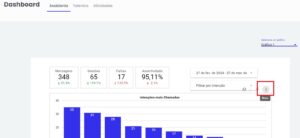
- Selecione “Exportar”.

- Em seguida, dentro das opções adicionais, selecione a opção “Exportar” para iniciar o processo de exportação dos dados.
- Personalize o Nome do Arquivo.
- Ao clicar em “Exportar”, você terá a flexibilidade de personalizar o nome do arquivo exportado. Essa personalização é útil para manter seus relatórios organizados e identificar facilmente o conteúdo de cada arquivo.
- Escolha o Formato de Exportação.
- Além disso, escolha o formato de exportação mais adequado às suas necessidades. Duas opções populares são o formato CSV (Comma-Separated Values) e as planilhas do Google.
- Gere o Arquivo.
- Ao escolher o formato desejado, o arquivo será gerado e estará pronto para download.
- Acesse os Dados do Relatório.
Agora, você terá acesso aos dados do relatório em um formato que pode ser facilmente manipulado e analisado.
Aproveite essa funcionalidade para extrair informações valiosas da sua Dashboard e tomar decisões embasadas com base nos dados apresentados.
Avaliar a eficácia das perguntas no seu assistente virtual é fundamental para garantir uma experiência satisfatória aos usuários. Para isso, basta acessar o painel de controle ou dashboard do sistema, onde você terá uma visão completa de todas as perguntas enviadas pelos usuários e as intenções atribuídas pelo seu assistente virtual.
O dashboard apresenta informações valiosas, como a própria pergunta, a intenção identificada e a pontuação de confiança associada a ela. Essa pontuação de confiança é um indicativo da assertividade do assistente virtual na correspondência entre a pergunta e a intenção. Geralmente, ela é exibida em forma de porcentagem. Quanto maior a pontuação, mais confiante o assistente virtual está na precisão da correspondência. Já pontuações mais baixas podem sugerir menor confiança ou possíveis ambiguidades na interpretação da pergunta.
Ao analisar essas informações no dashboard, você terá insights valiosos sobre a eficácia do seu assistente virtual na interpretação das perguntas e na atribuição das intenções corretas. Essa análise permite identificar possíveis áreas de melhoria e ajustes para aprimorar a precisão e oferecer respostas mais relevantes aos usuários.

A assertividade é uma medida fundamental para avaliar a eficácia do nosso assistente virtual. Imagine um parceiro virtual capaz de compreender suas mensagens e fornecer respostas precisas e adequadas. Essa é a promessa da assertividade.
Quando uma mensagem desafia a compreensão do assistente, ele entra em ação. Utilizando a intenção de fallback, o assistente virtual reconhece a necessidade de mais clareza e oferece respostas genéricas ou pede ao usuário para reformular a pergunta. Assim, garantimos um atendimento sempre alinhado às suas expectativas.
Avaliar a assertividade é essencial para nós. Quanto maior ela for, menor será a dependência da intenção de fallback e mais precisa será nossa interação. Uma alta assertividade significa que estamos no caminho certo, entendendo suas necessidades e oferecendo respostas relevantes.
Queremos aprimorar sua experiência. Por isso, acompanhamos de perto a assertividade e buscamos constantemente melhorá-la. Nosso objetivo é garantir que nosso assistente virtual atenda às suas demandas de maneira eficiente, superando suas expectativas. Com a assertividade ao nosso lado, estamos prontos para oferecer uma experiência ainda mais personalizada e eficaz.

Entendemos que nem sempre o assistente virtual consegue compreender todas as perguntas ou solicitações dos colaboradores. É aí que entram as falhas, momentos em que o assistente não consegue responder adequadamente devido à falta de correspondência com as intenções previamente treinadas.
Mas não se preocupe, estamos constantemente aprendendo e aprimorando nosso assistente virtual. Quando ocorre uma falha, a interação é redirecionada para a “Default Fallback Intent”, nossa intenção de fallback padrão. Ela nos permite lidar com perguntas ou comandos que não reconhecemos imediatamente.
Aqui está o segredo: cada falha é uma oportunidade de melhoria. Ao monitorar e analisar as falhas, podemos identificar padrões, entender as consultas não compreendidas e resolver problemas recorrentes. Com esses insights valiosos, expandimos as intenções, ajustamos as respostas e reduzimos a ocorrência de falhas no futuro.
No Assistente Virtual, valorizamos o aprendizado contínuo e a busca pela excelência. Nossas métricas de desempenho incluem o registro e o relatório das falhas, permitindo uma análise aprofundada e direcionada. Assim, podemos identificar áreas de aprimoramento e garantir que seu assistente tenha cada vez mais respostas relevantes e eficientes.
Transforme falhas em oportunidades de crescimento com o Assistente Virtual. Estamos comprometidos em oferecer a melhor experiência possível e garantir que todas as interações sejam cada vez mais produtivas e satisfatórias.
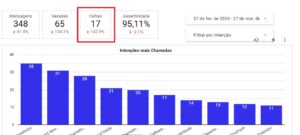
Quando um usuário envia uma mensagem para interagir com o assistente virtual, uma sessão é iniciada. Essa sessão permanece ativa por 30 minutos após a última mensagem enviada pelo usuário. Se o usuário enviar uma nova mensagem após este intervalo, uma nova sessão será contabilizada.
A contagem de mensagens em uma sessão inclui todas as interações entre o usuário e o assistente virtual nessa sessão específica. Cada mensagem, seja do usuário ou do assistente virtual, é considerada como uma única mensagem dentro dessa sessão.
Vale ressaltar que o número total de sessões pode variar de acordo com o período de tempo selecionado no Dashboard do Assistente Virtual. As métricas de sessão são calculadas com base nas interações ocorridas nesse período específico.
Ao monitorar o número de sessões e o padrão de interações, você pode obter insights valiosos sobre o engajamento dos usuários, a quantidade de interações necessárias para resolver determinados problemas e outros aspectos relacionados à experiência do usuário com o assistente virtual. Essas informações podem ser usadas para otimizar o desempenho do assistente virtual e aumentar a satisfação do usuário.
No Assistente Virtual, estamos comprometidos em oferecer uma interação fluida e eficiente. Compreender o comportamento das sessões nos ajuda a melhorar continuamente a experiência e a proporcionar resultados cada vez mais satisfatórios.

Módulo de Chamados do Assistente
O chamado se refere ao processo de registrar formalmente uma solicitação, problema, incidente ou requisição em um sistema de gerenciamento de chamados.
Quando alguém precisa de assistência técnica, suporte ou tem uma questão que precisa ser tratada, essa pessoa abre um chamado registrando as informações relevantes em um fluxo definido no assistente virtual. Essa ação desencadeia um processo no qual a equipe responsável analisa, acompanha e resolve o problema ou atende à solicitação.
Ao abrir um chamado, as informações sobre o problema ou solicitação, como detalhes do colaborador, descrição do problema e nível de prioridade, são registradas. Isso ajuda na organização e na gestão eficiente das demandas, garantindo que nada seja esquecido e que a equipe responsável possa trabalhar de forma estruturada para resolver as questões apresentadas pelos usuários.

Sim, é possível categorizar os chamados no assistente virtual da Bondy para facilitar a triagem e o direcionamento para a equipe apropriada. Para criar ou alterar uma categoria de chamado, siga estas etapas simples:
- Utilize o canal de suporte da Bondy disponível para abrir um ticket relacionado à criação ou alteração da categoria de chamado.
- No ticket, explique claramente a sua necessidade de adicionar uma nova categoria ou substituir uma categoria existente.
- Forneça as informações necessárias, como o nome da nova categoria ou as alterações desejadas para a categoria existente.
- Aguarde a resposta do suporte da Bondy.
- O suporte analisará sua solicitação e realizará as alterações necessárias conforme solicitado.
É importante estar ciente de que pode haver limitações no número máximo de opções de categorias, geralmente sendo 10 opções no máximo.
Ao entrar em contato com o suporte da Bondy, você receberá assistência para criar ou alterar as categorias de chamado de acordo com suas necessidades específicas. Certifique-se de fornecer todas as informações relevantes e aguarde a resposta do suporte para que as alterações sejam realizadas adequadamente.
Às vezes, você precisa de uma visão geral completa, sem nenhum filtro no caminho. Com nossa ferramenta, isso é mais fácil do que nunca!
Para remover todos os filtros e ver todos os chamados registrados, basta seguir estas etapas simples:
- Localize o botão “Resetar Filtro”. Você pode encontrá-lo no canto superior direito da página, próximo às opções de filtro.
- Clique no botão “Resetar Filtro”.
Ao acionar essa opção, todos os filtros aplicados anteriormente serão desativados e todos os chamados serão exibidos na lista. Não importa a data de criação ou qualquer outro critério de filtro – você terá uma visão abrangente e detalhada de todos os chamados recebidos, prontos para serem analisados, priorizados e resolvidos.
Simples assim! Com apenas um clique, você pode acessar todas as informações necessárias para gerenciar eficientemente os chamados da sua equipe.

- Localize o filtro “Todos os chamados”: No menu de chamados, encontre o filtro que exibe todos os chamados disponíveis.
- Abra as opções disponíveis: Clique no filtro “Todos os chamados” para acessar as opções de filtro disponíveis.
- Selecione a opção desejada: Escolha entre “Chamados abertos” se desejar visualizar apenas os chamados que ainda estão em aberto, ou “Chamados fechados” se desejar visualizar apenas os chamados que já foram encerrados.
- Atualize a lista de chamados: Após selecionar a opção desejada, a lista de chamados será automaticamente atualizada para exibir apenas os chamados que correspondem ao filtro escolhido.
É importante observar que os chamados abertos são identificados por uma bolinha vermelha no canto esquerdo, enquanto os chamados fechados são identificados por uma bolinha azul. Essa diferenciação visual facilita a identificação rápida do status de cada chamado na lista.
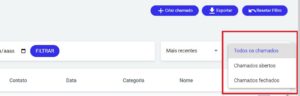
Como visualizar todos os chamados abertos
Quando um chamado precisa ser respondido, existem alguns indicativos visuais no assistente virtual:
Destaque em negrito: Um chamado não visualizado será exibido em negrito na lista de chamados, facilitando sua identificação. Isso significa que o chamado ainda não foi aberto ou lido pelos responsáveis.
Bolinha vermelha: Se um chamado estiver aberto e ainda não tiver sido resolvido, uma bolinha vermelha será exibida no canto esquerdo do chamado. Esse indicativo visual é uma forma de alerta, sinalizando que o chamado requer uma resposta ou ação pendente.
Se um colaborador informou o e-mail errado ao abrir um chamado, não se preocupe. Você pode corrigir essa informação seguindo os passos abaixo:
- Localize o campo “Criado por”: No chamado em questão, encontre o campo que exibe o e-mail do colaborador que criou o chamado.
- Edite o e-mail: Clique no e-mail exibido neste campo para editá-lo. Insira a versão correta do e-mail, corrigindo qualquer erro ou inserindo o e-mail atualizado.
- Confirme as alterações: Certifique-se de inserir o e-mail correto antes de prosseguir. Clique no botão “Salvar” ou em qualquer botão de confirmação disponível para confirmar as alterações.
- Verifique a atualização: Após salvar as alterações, o e-mail informado pelo colaborador no chamado será atualizado para refletir o e-mail correto.
É fundamental garantir que o e-mail esteja corretamente inserido para que todas as comunicações e notificações relacionadas ao chamado sejam enviadas para o endereço de e-mail adequado. Portanto, verifique com cuidado a correção do e-mail antes de salvar as alterações.

Sim, é possível definir a prioridade dos chamados com base na gravidade do problema. As prioridades de chamados são essenciais para garantir uma resposta rápida e eficiente às demandas dos usuários. Aqui está como você pode fazê-lo:
- Identificação das prioridades: As prioridades de chamados são representadas por bandeirinhas localizadas no canto direito de cada chamado. Existem quatro cores diferentes de bandeirinhas, cada uma representando uma prioridade específica.
- Cinza: Quando a bandeirinha está cinza, significa que o chamado ainda não foi classificado em uma categoria de prioridade. Nesse caso, é importante atribuir a prioridade adequada para uma melhor organização e identificação dos chamados.
- Azul: A bandeirinha azul indica uma prioridade baixa para o chamado. Isso significa que o chamado não requer uma resolução imediata e pode ser tratado em um prazo mais flexível.
- Amarela: A bandeirinha amarela indica uma prioridade média para o chamado. Isso significa que o chamado requer atenção e resolução em um prazo razoável, mas não é uma urgência imediata.
- Vermelha: A bandeirinha vermelha indica uma prioridade alta para o chamado. Isso significa que o chamado é urgente e requer uma resolução rápida e prioritária.
Ao atribuir a prioridade adequada a um chamado, a bandeirinha correspondente refletirá a cor selecionada. Isso facilita a visualização e o gerenciamento dos chamados de acordo com sua urgência de resolução, auxiliando na priorização das tarefas e no cumprimento dos prazos estabelecidos.
Dessa forma, as prioridades de chamados permitem uma melhor organização e acompanhamento das demandas, garantindo uma resposta eficiente e satisfatória para os usuários do assistente virtual.
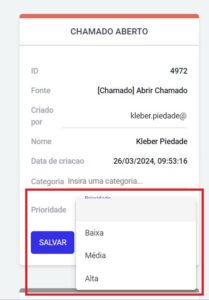
Não, os colaboradores que criaram os chamados têm a capacidade de fechá-los por conta própria. Aqui está como funciona:
- Capacidade de fechamento pelo colaborador: Após resolverem suas questões ou obterem a informação desejada, os colaboradores podem encerrar o chamado. Eles podem fazer isso ao fornecer uma avaliação de 0 a 10 e deixar um comentário sobre o atendimento recebido.
- Experiência autônoma para os colaboradores: Essa funcionalidade permite que os próprios colaboradores concluam o ciclo do chamado, proporcionando uma experiência mais autônoma. Isso significa que eles têm o controle para encerrar o chamado quando considerarem a questão resolvida.
- Feedback e avaliação do atendimento: Ao fechar um chamado, os colaboradores têm a oportunidade de expressar sua satisfação com a resolução do problema. Além disso, podem fornecer insights valiosos através de comentários sobre o atendimento recebido.
Dessa forma, tanto os atendentes quanto os próprios colaboradores podem contribuir para o encerramento adequado dos chamados. Isso garante uma interação eficiente e possibilita a melhoria contínua do suporte prestado pelo assistente virtual, promovendo uma experiência de atendimento mais satisfatória para todos os envolvidos.
Responder a um chamado é simples e eficiente. Aqui estão os passos que você precisa seguir:
- Acesso ao painel de chamados: Primeiramente, acesse o painel de chamados da plataforma e localize o chamado específico ao qual você deseja responder.
- Abertura do chamado: Clique no chamado desejado para abrir a tela com o histórico de mensagens e interações relacionadas a ele.
- Redação da resposta: Na área designada para redigir a resposta, digite seu texto, fornecendo as informações necessárias para resolver o problema ou atender à solicitação do colaborador.
- Anexo de imagem (opcional): Se precisar enviar uma imagem como parte da resposta, clique no ícone de “clips de papel” na tela de histórico de mensagens. Selecione o arquivo de imagem que deseja enviar e aguarde o upload ser concluído. Após o upload, a imagem será anexada à sua resposta.
- Revisão e envio: Antes de enviar a resposta, revise cuidadosamente para garantir que todas as informações estejam corretas. Se estiver tudo conforme desejado, clique no botão “Enviar” para encaminhar a mensagem ao colaborador.
- Confirmação de entrega: Após o envio, o colaborador receberá a resposta por e-mail, juntamente com a imagem anexada, se aplicável.
Seguindo esses passos simples, você poderá responder a um chamado de forma eficaz, incluindo imagens relevantes para auxiliar na resolução do problema. Essa funcionalidade facilita a comunicação efetiva e a troca de informações visuais entre a equipe de atendimento e o colaborador, contribuindo para uma resolução mais completa e precisa do chamado. Lembre-se sempre de verificar o tamanho máximo permitido para anexos, caso haja alguma restrição no sistema.

Sim, na Bondy é possível personalizar o SLA (Acordo de Nível de Serviço) de atendimento de chamados.
O que acontece quando o SLA é ultrapassado para o atendimento do chamado?
Quando o chamado ultrapassa o tempo de SLA definido pela sua empresa, um e-mail é enviado para o responsável da categoria informando que o chamado não foi respondido dentro do prazo e está em atraso.
Este processo de notificação garante que a equipe responsável seja alertada sobre o atraso no atendimento, permitindo que medidas sejam tomadas para priorizar a resolução do chamado e manter a eficiência no suporte prestado aos usuários.

Quando o módulo de chamados está ativado, configuramos alguns gatilhos para que o usuário possa iniciar o processo de abertura de chamados de forma intuitiva. Geralmente, contamos com dois tipos de gatilhos:
- Intenção de “Abrir Chamado” ou “Chamado”: O usuário pode acionar essa intenção, e o assistente virtual solicitará uma confirmação, geralmente respondida com “ok”. Em seguida, o assistente inicia o fluxo de perguntas associadas ao chamado em questão.
![]()
Sugestão de Abertura de Chamado em Caso de Falha de Entendimento: Se o assistente virtual não entender a mensagem do usuário, ele pode sugerir a abertura de um chamado para resolver o problema.

Em ambos os casos, uma vez que todas as informações necessárias são fornecidas pelo usuário, o chamado é aberto e registrado no painel de administração da Bondy. Isso permite que o time responsável tenha acesso imediato ao chamado para iniciar o processo de resolução.
Além disso, o colaborador recebe um e-mail de confirmação informando que o chamado foi aberto, permitindo que ele acompanhe o status e a evolução do processo de resolução.
A atribuição de chamados a membros específicos da equipe é um procedimento importante para garantir uma resposta eficiente e satisfatória aos usuários. Veja como você pode fazer isso:
- Abertura do Chamado:
O usuário abre o chamado, fornecendo informações detalhadas sobre o problema ou solicitação.
- Criação de Categorias:
Durante o processo de abertura do chamado, é possível adicionar categorias para classificar o tipo de solicitação. Nosso assistente permite até dez categorias de abertura de chamados, como por exemplo: benefícios, férias, TI, entre outras.
- Atribuição de Responsável:
Após a abertura do chamado, um administrador, gerente ou membro da equipe responsável pode atribuir o chamado a um membro específico da equipe. Essa atribuição pode ser baseada na especialização, na carga de trabalho ou em outros critérios relevantes.
- Notificação ao Membro Designado:
O membro da equipe designado para resolver o chamado recebe uma notificação por e-mail, informando sobre a atribuição e fornecendo detalhes relevantes sobre o problema.
- Trabalho e Atualização:
O membro da equipe atribuído trabalha no chamado, fornecendo atualizações conforme necessário. Isso pode incluir a resolução do problema, a resposta a perguntas ou a solicitação de mais informações.
- Conclusão e Encerramento:
Após a resolução do chamado, o membro da equipe fecha o chamado e fornece qualquer informação adicional necessária.
Esses passos garantem que cada chamado seja tratado por um membro da equipe capacitado e responsável, facilitando o processo de resolução e garantindo a satisfação do usuário.
Módulo de Documentos do Assistente
O módulo de documentos do assistente virtual é uma funcionalidade poderosa que revoluciona o processo de gerenciamento de documentos dos colaboradores. Com essa ferramenta inovadora, você pode receber e armazenar documentos, como atestados, comprovantes, documentos pessoais, entre outros, de forma digital, eliminando a papelada e agilizando as tarefas administrativas.
Através do assistente virtual, os colaboradores podem enviar seus documentos de forma prática e segura, anexando o arquivo diretamente na conversa. O assistente virtual processa esses documentos de maneira eficiente, garantindo a confidencialidade das informações e armazenando-os de forma segura.
E as vantagens não param por aí! Gestores e a equipe de RH têm acesso fácil aos documentos recebidos. Eles podem visualizar, adicionar informações relevantes, acompanhar o status de cada documento e gerenciar solicitações, como afastamentos ou licenças médicas, por exemplo.
Com o módulo de documentos do assistente virtual, você terá uma gestão de documentos mais ágil, organizada e segura. Simplifique sua rotina de trabalho e concentre-se no que realmente importa, cuidando dos colaboradores e impulsionando o sucesso da sua empresa.

Extrair um relatório de atestados no formato CSV é simples e fácil. Siga estas etapas:
- Acesse o módulo de atestados no assistente virtual.
- Se necessário, selecione o período desejado para o relatório utilizando os filtros disponíveis.
- Localize o botão “Exportar” ou “Gerar Relatório” no painel de atestados.
- Clique no botão “Exportar” para iniciar o processo de geração do relatório.
- Escolha o formato de arquivo desejado, no caso, CSV.
- Aguarde alguns instantes enquanto o relatório é gerado.
- Após o processamento, o relatório de atestados estará pronto para download.
Caso encontre alguma dificuldade ou precise de assistência adicional, não hesite em acionar o suporte da Bondy para obter orientações mais específicas. Estamos aqui para ajudar!
Facilitamos o processo de envio de documentos para os colaboradores através do nosso assistente virtual. Seguir estas etapas simples garantirá que seus documentos sejam enviados com facilidade e segurança:
- Acesse o assistente virtual através do canal designado pela sua empresa.
- Selecione a opção relacionada ao envio de documentos ou procure por um comando específico, como “Enviar Documento”.
- Siga as instruções fornecidas pelo assistente para anexar o documento desejado. Você pode ser solicitado a especificar o tipo de documento ou fornecer informações adicionais, dependendo das configurações do assistente.
- Certifique-se de revisar todas as informações antes de enviar o documento para garantir que esteja completo e correto.
- Após enviar o documento, você receberá uma confirmação do assistente de que o envio foi bem-sucedido.
É importante lembrar que apenas documentos relevantes e autorizados devem ser enviados através do assistente virtual. Se precisar de assistência adicional ou encontrar algum problema durante o processo de envio, não hesite em entrar em contato com o suporte técnico da sua empresa.
Com o nosso assistente virtual, enviar documentos torna-se uma tarefa rápida, conveniente e segura para todos os colaboradores.
Facilitamos a busca pelo atestado desejado com os filtros do nosso painel! Siga estas etapas simples para encontrar rapidamente o atestado que você precisa:
- No painel, clique no primeiro menu exibido, inicialmente com o nome “Data de início”.
- Escolha entre as diferentes opções de filtro disponíveis para refinar sua busca pelo atestado específico. Os filtros incluem:
- Data do envio: Filtra os atestados com base na data em que foram enviados.
- Data de início: Filtra os atestados com base na data em que o período de afastamento iniciou.
- Tipo de atestado: Filtra os atestados com base no tipo, como médico, odontológico, entre outros.
- Matrícula: Filtra os atestados com base na matrícula do colaborador que o enviou.
- Nome do colaborador: Filtra os atestados com base no nome do colaborador que o enviou.
- Escolha o filtro desejado e insira as informações relevantes, como a data específica, tipo de atestado, matrícula ou nome do colaborador.
- Assim que você inserir as informações do filtro, os atestados serão automaticamente filtrados de acordo com as condições especificadas.
Com essa funcionalidade de filtro, você poderá localizar rapidamente o atestado desejado, tornando mais fácil e eficiente a busca e visualização dos atestados no painel. Encontre exatamente o que você precisa, quando você precisar!
Intenções do Assistente
Intenções representam o objetivo ou significado subjacente por trás de uma determinada frase ou pergunta feita por um usuário.
Em um assistente virtual, uma intenção é identificada por meio da análise do texto inserido pelo usuário. O assistente virtual examina a pergunta ou frase e tenta determinar qual é a intenção ou propósito dessa interação. Por exemplo, se um usuário fizer a pergunta “Qual é o horário de funcionamento?”, a intenção pode ser identificada como “Consulta de horário de funcionamento”.
Para treinar o assistente virtual a reconhecer diferentes intenções, é criado um conjunto de dados que inclui títulos, frases de treinamento (perguntas) e as respostas correspondentes. Esses dados são utilizados para ensinar o assistente virtual a associar determinadas perguntas às intenções corretas.
Uma vez que o assistente virtual tenha identificado a intenção da pergunta do usuário, ele pode selecionar a resposta adequada para fornecer a melhor assistência possível. Portanto, o conjunto de títulos, frases de treinamento e respostas é uma parte essencial do treinamento do assistente virtual para compreender e responder às diferentes intenções dos usuários.
Se você deseja capacitar seu assistente virtual a entender e responder às perguntas dos colaboradores de forma eficiente, siga estas etapas simples:
- Acesse o menu lateral da Bondy e clique em “Assistente Virtual”, e em seguida na opção “Intenções” – o ponto de partida para criar experiências personalizadas.
- No menu de intenções, clique no botão “+ Criar Intenção”.
- Escolha um “Nome da Intenção” – um nome que resuma perfeitamente o propósito por trás dela.
- Eleve o nível da comunicação! Insira uma “Resposta” cuidadosamente elaborada, uma mensagem que será enviada ao colaborador quando ele fizer uma pergunta relacionada à intenção. Certifique-se de fornecer uma resposta precisa e repleta de informações valiosas.
- A chave para o sucesso está nas “Frases de Treinamento”! Aqui, você deve inserir diferentes abordagens, formas e variações de perguntas que os colaboradores podem fazer sobre o assunto. Quanto mais amplo for o espectro, mais o assistente virtual será capaz de compreender e responder com precisão.
- Depois de adicionar todas as informações necessárias, clique no botão “Salvar” e pronto! Sua nova intenção está pronta para brilhar.
Com cada nova intenção criada, seu assistente virtual se torna mais inteligente e perspicaz, pronto para fornecer respostas claras e relevantes às perguntas dos colaboradores.
Prepare-se para uma experiência de assistente virtual aprimorada, onde as respostas se encaixam perfeitamente e as expectativas são superadas. Crie intenções poderosas no assistente virtual e eleve o atendimento ao próximo nível!
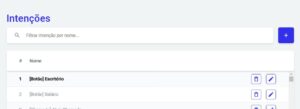
- Acesse o menu lateral do assistente virtual e clique na opção “Intenções”.
- No menu de intenções, encontre a intenção que deseja aprimorar e clique no ícone do “lápis” ao lado dela.
- Uma tela de edição será aberta, oferecendo controle total sobre a intenção.
- Agora, concentre-se nas “Frases de Treinamento”. Adicione novas variações e abordagens para tornar a compreensão do assistente virtual ainda mais precisa. Após adicionar as frases de treinamento, não se esqueça de clicar no botão “Salvar” para aplicar as alterações.
- Pronto! Suas edições serão implementadas instantaneamente na base de conhecimento do assistente virtual. Certifique-se de realizar testes para garantir que o assistente virtual esteja respondendo corretamente às perguntas dos colaboradores.
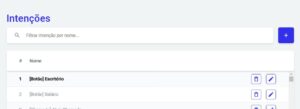
Descubra a importância da intenção Default Fallback!
Quando seu assistente virtual se depara com uma pergunta ou comando que não consegue compreender, quem você chama? A Default Fallback Intent entra em ação! Ela é sua salvaguarda, sua resposta de contingência quando outras intenções não conseguem atender às expectativas.
Quando a pergunta do colaborador não se enquadra em nenhuma intenção específica ou quando a confiança na resposta é baixa, a Default Fallback Intent entra em cena. Ela oferece uma resposta genérica ou uma mensagem de esclarecimento para manter a conversa fluindo.
A contagem de falhas relacionadas a essa intenção é crucial. Ela revela quando seu assistente virtual está lutando para entender as perguntas dos colaboradores ou fornecer respostas satisfatórias. Essa contagem se torna seu farol, apontando áreas de melhoria na base de conhecimento ou nas configurações do assistente virtual para aumentar sua eficiência e capacidade de resposta.
Explore as perguntas que ativam a Default Fallback Intent e transforme-as em oportunidades. Aprimore sua base de conhecimento e ajuste suas intenções existentes, reduzindo a dependência dessa intenção de fallback.
Com a Default Fallback Intent, você está pronto para elevar sua experiência de atendimento a outro nível, mesmo diante dos desafios mais complexos. Domine o poder da contingência e mostre ao mundo como você se destaca!
Quando se trata das respostas das intenções, é importante lembrar que você tem à disposição um limite máximo de 4.000 caracteres. Com esse espaço generoso, você pode fornecer respostas detalhadas e abrangentes, atendendo às expectativas dos colaboradores.
No entanto, é fundamental manter a clareza e a concisão em suas respostas. Organize o conteúdo de forma coerente, dividindo-o em parágrafos quando necessário, e utilize uma formatação adequada para tornar o texto mais legível e fácil de seguir.
Lembre-se de que o objetivo principal é oferecer uma resposta útil e compreensível. Portanto, utilize esse espaço disponível de maneira eficiente, concentrando-se nas informações relevantes e nas orientações necessárias para auxiliar os colaboradores.
Com respostas bem elaboradas dentro do limite de 4.000 caracteres, você terá a oportunidade de proporcionar uma experiência positiva aos usuários, fornecendo as informações necessárias de maneira clara e objetiva.
Treinamento do Assistente
As frases de treinamento são exemplos de perguntas ou comandos que os colaboradores podem fazer ao assistente virtual. Elas são utilizadas para treinar o assistente virtual e ajudá-lo a reconhecer padrões de linguagem e entender as diferentes maneiras pelas quais uma pergunta pode ser formulada.
Ao criar uma intenção, é importante fornecer uma variedade de frases de treinamento que abranjam diferentes formas de expressar a mesma intenção. Isso ajuda o assistente virtual a ser mais flexível e capaz de compreender perguntas semelhantes, mesmo que sejam formuladas de maneiras diferentes.
Por exemplo, para a intenção “Plano de saúde da empresa”, as frases de treinamento podem incluir perguntas como “Quais os planos de saúde a empresa oferece?”, “Posso utilizar quais planos de saúde?”, “Qual a carência do plano de saúde?”, “É necessário ter plano de saúde?” e “Quais são os planos de saúde da empresa?”. Essas frases representam diferentes maneiras pelas quais um colaborador pode se referir à mesma informação ou fazer a mesma pergunta.
Ao fornecer uma ampla gama de frases de treinamento, você está ajudando o assistente virtual a aprender a reconhecer e responder a perguntas de forma mais precisa e abrangente. Isso resultará em interações mais eficazes e satisfatórias com os colaboradores.
Descubra a quantidade mínima de frases de treinamento para uma intenção poderosa!
Ao criar uma intenção, é recomendado adicionar pelo menos 10 frases de treinamento. No entanto, lembre-se de que o objetivo principal é mapear de forma abrangente as possíveis perguntas dos usuários relacionadas a essa intenção. Quanto mais frases de treinamento você adicionar, melhor será o treinamento do assistente virtual e sua capacidade de fornecer respostas precisas.
Ao criar as frases de treinamento, é fundamental considerar diferentes variações de perguntas, sinônimos, estruturas gramaticais alternativas e diferentes abordagens dos usuários. Isso ampliará as chances de o assistente virtual reconhecer e responder adequadamente às perguntas, proporcionando uma experiência mais satisfatória aos usuários.
Portanto, aproveite essa oportunidade para explorar e mapear uma ampla gama de perguntas relacionadas à intenção em questão. Quanto mais abrangente for seu conjunto de frases de treinamento, mais poderoso será o seu assistente virtual. Isso contribuirá para o contínuo aprimoramento e sucesso do seu assistente virtual, garantindo que ele possa atender às necessidades dos usuários de maneira eficaz e satisfatória.
Botões e Menus do Assistente
Os botões são elementos interativos que permitem aos colaboradores acessar determinados temas ou opções de forma mais rápida e conveniente. Eles são criados como parte das intenções e funcionam como menus que oferecem uma seleção de opções para os colaboradores escolherem.
Cada botão está associado a uma intenção específica, o que significa que quando um botão é selecionado, o assistente virtual direcionará a resposta correspondente a essa intenção específica. Isso permite que os colaboradores encontrem rapidamente as informações ou os recursos desejados, sem precisar digitar ou perguntar diretamente.
Os botões são uma forma eficaz de melhorar a experiência do usuário, fornecendo uma navegação simplificada e direcionada. Eles ajudam a orientar os colaboradores na busca de respostas e opções relevantes, facilitando a interação com o assistente virtual.

Os botões são uma ótima maneira de fornecer opções pré-definidas aos colaboradores para que eles possam selecionar rapidamente o assunto de seu interesse.
Ao criar uma intenção, você pode adicionar os botões relacionados ao tema selecionando a opção de criação de botões. Cada botão deve estar associado a uma intenção correspondente, para que a resposta correta seja fornecida quando o botão for selecionado.
Após a inserção dos botões, é importante fazer a configuração necessária para que eles funcionem corretamente. Recomenda-se entrar em contato com o CSM (Customer Success Manager) ou suporte da plataforma para que sejam feitas as configurações necessárias dos botões.
Lembrando que os botões proporcionam uma experiência interativa e eficiente para os colaboradores, permitindo que eles encontrem respostas rápidas e relevantes para suas perguntas.
Configurações da Empresa
Dentro do menu “Empresa” nas configurações da Bondy, você terá acesso a algumas opções para visualizar e editar os dados cadastrais da empresa e a imagem associada.
Quais informações posso consultar/configurar sobre a empresa?
Visualizar dados cadastrais da empresa: Você poderá acessar e visualizar as informações cadastrais da empresa, como nome, CNPJ, endereço, telefone de contato, entre outros detalhes relevantes.
Editar dados cadastrais da empresa: Caso seja necessário atualizar alguma informação da empresa, você terá a possibilidade de editar os campos disponíveis, como nome, endereço, telefone e outras informações cadastrais.
Alterar imagem da empresa: Nesse menu, você terá a opção de modificar a imagem associada à empresa. É possível fazer o upload de uma nova imagem ou substituir a imagem existente.
Salvar as alterações: Após realizar as edições necessárias nos dados cadastrais ou na imagem da empresa, lembre-se de clicar no botão “Salvar” ou “Atualizar” para aplicar as alterações feitas.
Perfil
Você pode visualizar e editar uma variedade de informações associadas à sua conta, tornando-a mais personalizada e adaptada às suas necessidades individuais.
Idioma da conta: Defina o idioma preferido para a interface da Bondy, selecionando-o no menu suspenso de idioma. Isso garante uma experiência de usuário mais confortável e intuitiva.
Fuso horário: Configure o fuso horário desejado para garantir que notificações, eventos e outras informações na Bondy sejam exibidos corretamente de acordo com sua localização geográfica. Isso ajuda a manter seu calendário e horários organizados e sincronizados.
Alteração de senha: Caso deseje alterar a senha da sua conta, você pode fazer isso de forma segura através das opções disponíveis. Manter uma senha segura é fundamental para proteger sua conta e informações pessoais.
Ao realizar qualquer alteração, lembre-se de clicar no botão “Alterar” para garantir que as mudanças sejam aplicadas corretamente. Essas opções de personalização permitem que você mantenha suas informações pessoais e de conta atualizadas de acordo com suas preferências individuais.
É possível atualizar meu nome e foto de perfil?
Sim, você pode facilmente alterar seu nome e foto de perfil seguindo estas etapas:
- Acesse Configurações > Usuários.
- Procure pelo seu nome e clique no ícone de lápis ao lado.
- Faça os ajustes necessários, incluindo a inserção de uma nova foto de perfil. Certifique-se de usar imagens com no máximo 350 x 350px e nos formatos PNG ou JPEG.
- Clique em “Salvar” para aplicar as mudanças e atualizar suas informações de perfil.
Usuários
Como faço para acessar as configurações de usuários na plataforma?
Para acessar as configurações de usuário na plataforma Bondy, siga estas etapas simples:
- Acesse a plataforma Bondy.
- Clique no ícone do menu (representado por três linhas horizontais) localizado no canto superior esquerdo da tela.
- Selecione a opção “Configurações”.
- No menu suspenso, clique em “Usuários”.
Pronto! Agora você pode fazer as alterações desejadas nas configurações de usuário.
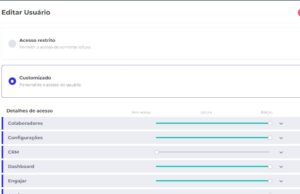
Adicionar um novo usuário à plataforma Bondy é fácil. Siga estas instruções:
- Acesse a plataforma Bondy.
- Clique no ícone do menu (representado por três linhas horizontais) no canto superior esquerdo da tela.
- Selecione a opção “Configurações”.
- Em seguida, clique em “Usuários”.
- Na lateral superior direita, clique em “Convidar Usuário”.
A partir daí, siga as instruções fornecidas para enviar um convite ao novo usuário
Na plataforma Bondy, você tem duas opções de permissões de acesso:
- Acesso Restrito: Esta opção permite apenas leitura. Os usuários com acesso restrito podem visualizar informações, mas não podem fazer alterações.
- Acesso Customizado: Com esta opção, você pode personalizar as permissões de acesso, selecionando quais opções do menu o usuário terá acesso. Após fazer suas seleções, clique em “Salvar” para aplicar as configurações.
Essas opções garantem que você possa gerenciar de forma eficaz as permissões de acesso e a segurança dos usuários na plataforma Bondy.
Privacidade do Colaborador
O menu de privacidade do colaborador é um recurso importante disponibilizado pela empresa para garantir a transparência e proteção dos dados pessoais dos colaboradores. Nele, os colaboradores podem encontrar informações sobre as políticas adotadas pela empresa para proteger suas informações e dados, em conformidade com a LGPD (Lei Geral de Proteção de Dados).
Nesse menu, os colaboradores terão acesso a detalhes sobre:
- Quais são as políticas de privacidade adotadas pela empresa.
- Quais informações são coletadas dos colaboradores.
- Com que finalidade essas informações são coletadas.
- Onde essas informações são armazenadas.
- Quais medidas de segurança são adotadas para proteger essas informações.
Essas informações fornecem aos colaboradores confiança no processo de tratamento e proteção de suas informações sensíveis. Por exemplo, você pode consultar a política de privacidade da Bondy no seguinte link: https://bondy.com.br/politica-de-privacidade/.
A privacidade dos colaboradores é uma preocupação fundamental e responsabilidade da empresa contratante. Para personalizar ou configurar as configurações de privacidade, siga estes passos:
- Acesse as configurações da empresa.
- Navegue até a seção de Privacidade.
- Dentro dessa seção, você encontrará uma variedade de opções para personalizar as configurações de privacidade dos colaboradores.
Certifique-se de revisar e ajustar essas configurações de acordo com as políticas de privacidade e regulamentos aplicáveis, garantindo a proteção adequada dos dados dos colaboradores.
Sim, para personalizar as permissões de acesso às informações pessoais dos colaboradores, siga estes passos:
- Acesse as configurações da sua conta.
- Navegue até a seção de usuários.
- Clique no ícone de edição (um lápis) ao lado do usuário cujas permissões deseja modificar.
- Vá para “Detalhes de Acesso” e selecione “Colaboradores” para personalizar as informações que deseja compartilhar com outros usuários.
Dessa forma, você pode controlar com precisão quem tem acesso às informações pessoais dos colaboradores na plataforma. Certifique-se de revisar e ajustar essas configurações de acordo com as políticas de privacidade da sua empresa e as regulamentações aplicáveis.
Definições de E-mail
As “Definições de E-mail” da Bondy se referem à configuração do domínio da empresa para o envio de e-mails de forma eficiente através da plataforma. Essas configurações visam garantir que os e-mails enviados pela Bondy sejam entregues corretamente na caixa de entrada dos destinatários e não sejam erroneamente classificados como spam.
Configurar as Definições de E-mail envolve autenticar o domínio da empresa, configurar registros DNS específicos e ajustar as configurações de autenticação de e-mail. Essas medidas ajudam a proteger a reputação do domínio da empresa e garantem que os e-mails enviados pela Bondy sejam considerados legítimos pelos servidores de e-mail dos destinatários.
Ao configurar corretamente as Definições de E-mail da Bondy, as empresas podem melhorar a taxa de entrega de seus e-mails, reduzindo o risco de que eles sejam filtrados como spam ou phishing. Isso é essencial para garantir uma comunicação eficaz e confiável com os colaboradores, clientes e demais partes interessadas através da plataforma Bondy.
Acesse as configurações: No menu principal, clique em “Configurações”.
Selecione as definições de e-mail: Dentro das configurações, localize e clique na opção “Definições de E-mail”.
Insira domínio: Nesta seção, você deverá inserir o domínio da empresa que deseja utilizar para enviar suas campanhas de e-mail.
Salve as alterações para que os apontamentos de domínio sejam exibidos na plataforma. Você pode enviar esses apontamentos diretamente para o time de TI no menu de definições, utilizando o botão ”Enviar para TI”.
Após a configuração feita pela sua equipe, seu domínio estará autenticado na Bondy e pronto para ser utilizado em envios de e-mails.
Modelos de E-mail
O menu “Modelos de E-mail” oferece a possibilidade de criar modelos de e-mail que servem como macros, simplificando o envio de mensagens. Essa funcionalidade é especialmente útil para tornar o processo de comunicação mais ágil e garantir consistência nas mensagens enviadas. Ao utilizar os modelos de e-mail, é possível otimizar as comunicações com leads, garantir uma abordagem personalizada e consistente, além de economizar tempo na criação e envio dessas mensagens.
Esses e-mails só podem ser enviados através da ficha do colaborador de forma individual. Para criar um modelo de e-mail para envio em massa, utilize o submenu de ‘E-mails’, localizado no menu de ‘Comunicação
Para criar modelos de e-mail, siga estes passos simples:
- Acesse o menu lateral esquerdo e encontre a opção “Configurações”.
- Dentro das configurações, localize e selecione “Modelos de E-mails”.
Ao criar modelos de e-mail, você pode personalizá-los de acordo com suas necessidades específicas. Isso inclui definir o assunto, o conteúdo, a formatação e até mesmo incluir variáveis dinâmicas, como o nome do colaborador, empresa, cargo, entre outros
Integrações
O menu de integrações na Bondy é uma seção dedicada que apresenta todo o portfólio de integrações disponíveis na plataforma. Essas integrações são projetadas para conectar a Bondy a outras ferramentas, sistemas ou plataformas, permitindo uma troca eficiente de dados e informações entre elas.
Para acessar o menu de integrações na Bondy, siga estas etapas simples:
- Faça login na sua conta da Bondy.
- Navegue até o menu principal ou lateral da plataforma.
- Localize e clique na opção “Configurações” e em seguida “Integrações”.
Uma vez dentro do menu de integrações, você poderá explorar todas as opções disponíveis, revisar as informações detalhadas sobre cada integração e configurar as integrações relevantes para sua organização.
Atualmente, a Bondy oferece integrações com uma variedade de sistemas para proporcionar uma experiência completa e integrada aos seus usuários. Abaixo está o portfólio atual de integrações:

Caso precise integrar a Bondy a alguma plataforma não listada acima, entre em contato conosco para analisarmos a viabilidade de realizar a integração desejada. Estamos sempre trabalhando para expandir nosso portfólio de integrações e atender às necessidades específicas de nossos clientes.
Para solicitar uma integração na plataforma Bondy, siga estes passos simples:
- Entre em contato com o nosso time de Customer Success (CS) por meio dos canais de suporte disponíveis, como e-mail, chat ou telefone.
- Informe ao nosso time de CS sobre a integração desejada e explique as necessidades específicas da sua empresa ou equipe.
- Nosso time de CS irá orientá-lo sobre os processos de integração disponíveis e as possibilidades de integração com a plataforma Bondy.
- Após entendermos suas necessidades, nosso time irá trabalhar para avaliar a viabilidade da integração solicitada e fornecer as orientações necessárias para ativá-la.
- Uma vez que a integração esteja configurada e ativada, nosso time de CS estará disponível para oferecer suporte contínuo e garantir que você esteja aproveitando ao máximo os benefícios da integração.
Entre em contato conosco hoje mesmo para solicitar uma integração ou para obter mais informações sobre como integrar a Bondy com outras plataformas e sistemas. Estamos aqui para ajudar a atender às suas necessidades de integração e garantir uma experiência perfeita para você e sua equipe
Não encontrou resposta para o que precisa?
Fale com nosso time de suporte
pelo chat (de seg à sex das 09 às 18h.
Exceto feriados, sábados e domingo)